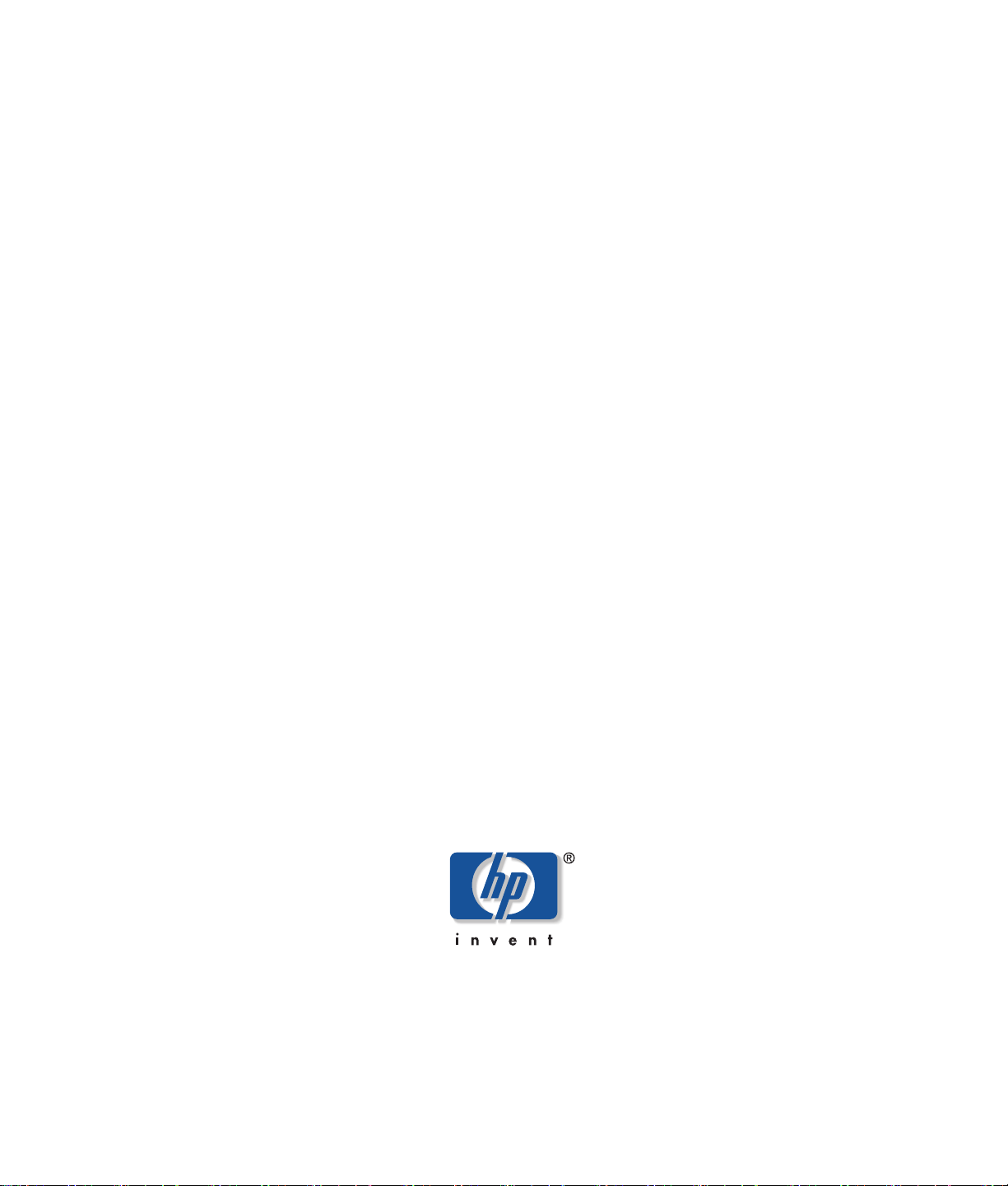
HP Media Center PC
시작 설명서
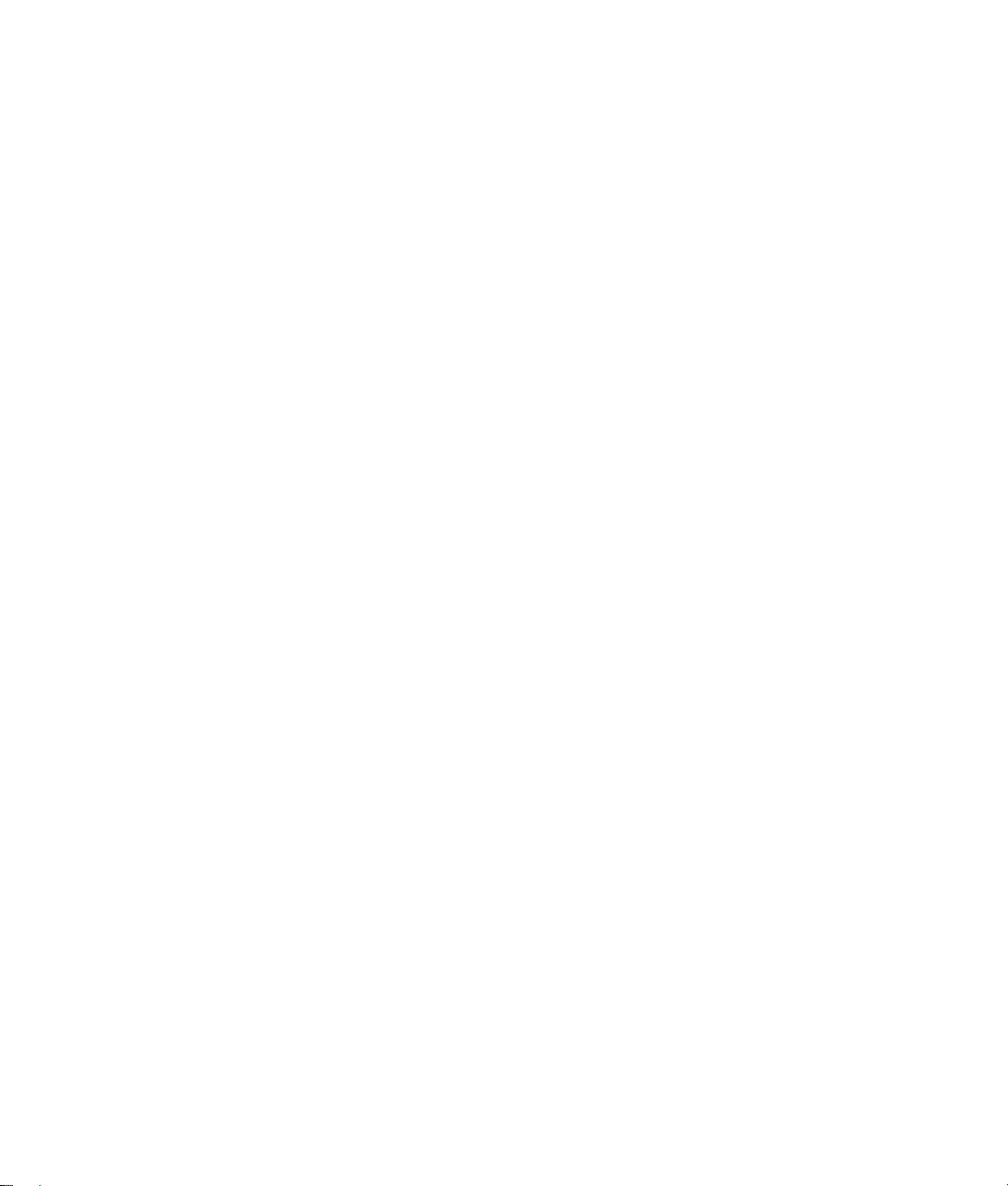
본 문서의 정보는 통지 없이 변경될 수 있습니다.
Hewlett-Packard사
®
는 본 문서의 내용에 관해 판매
가능성 및 특정 목적의 적합성에 대한 암시적 보증
을 포함하나 이에 국한되지 않 어떤 형태의 보증도
하지 않습니다.
HP는 본 문서에 수록된 오류나 본 문서의 제공, 성
능 또는 사용과 관련되어 발생한 우연적 또는 필연
적 손해에 책임을 지지 않습니다.
본 보증서의 보증 조건은 관련 법률이
허용하는 범
위를 제외하고는 배제, 제한 또는 수정하지 않으며,
법적 의무 권한 이외에 본 제품 또는 서비스의 판매
에 적용됩니다.
HP는 HP에서 제공하지 않은 장비에서의 소프트웨
어의 사용이나 신뢰도에 대해 책임지지 않습니다.
본 문서에는 저작권에 의해 보호되는 소유 정보가
포함되어 있습니다. 모든 권리는 저작권자의 소유
입니다. 사전에 HP의 서명 승인 없이 본
문서의 일
부라도 복사, 제작하거나 다른 언어로 번역할 수 없
습니다.
Hewlett-Packard Company
P.O. Box 4010
Cupertino, CA 95015-4010
USA
이 제품에는 Macrovision Corporation 및 기타 권한
소유업체가 소유하고 있는 미국 특허권 및 기타 지
적 재산권 청구에 의해 보호되는 저작권 보호 기술
이 통합되어
있습니다. 이 저작권 보호 기술의 사용
은 Macrovision Corporation의 승인을 받아야 하며,
Macrovision Corporation이 승인하지 않는 한, 가정
용 및 기타 제한된 보기 전용으로 사용됩니다. 역설
계 및 부품 해제는 금지되어 있습니다. 미국 특허 번
호 4,631,603, 4,577,216, 4,819,098 및
4,907,093의 장치 클레임은 제한된 보기 전용으로
라이센스가 허용되어 있습니다.
HP는 합법적인 기술 사용을 지원하며 저작권법의
범위를 벗어난 목적으로 제품을 사용하도록
허용
보증하거나 장려하지 않습니다.
© 2002–2005 Hewlett-Packard Development
Company, L.P.
모든 권리는 저작권자의 소유입니다.
Hewlett-Packard는 미국과 다른 국가/지역에서
Hewlett-Packard 사의 등록 상표입니다.
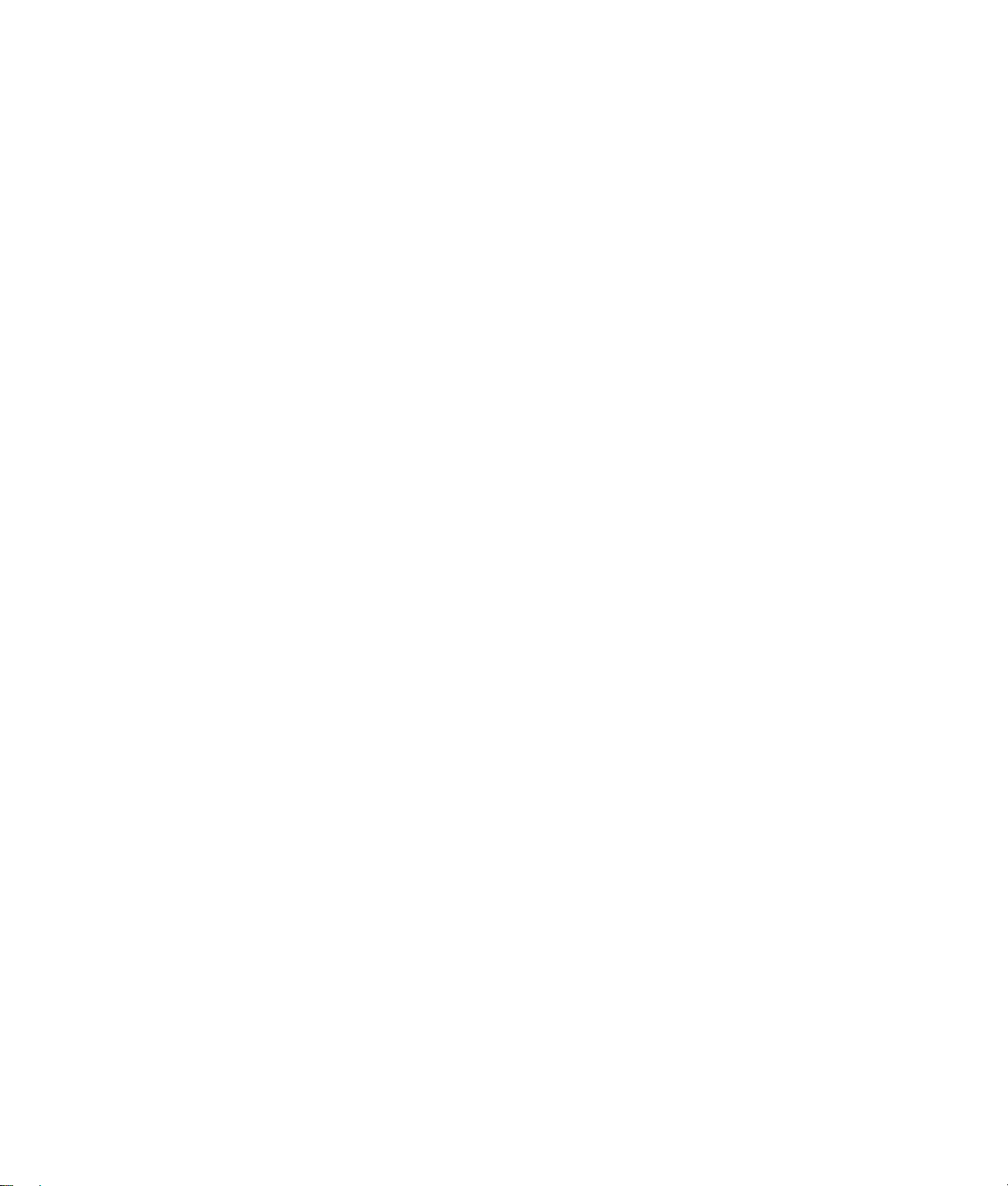
목차
시작하기 전에 ................................................. 1
PC 설치 요령 ....................................................................... 1
유틸리티 프로그램...............................................................1
HP Media Center PC 에 대한 중요 안전 정보 .......................... 2
편안하게 작업하기...............................................................2
온라인 안내서 .....................................................................2
PC 처음 시작하기 ................................................................2
인터넷 서비스 공급자 선택 ...................................................3
HP 주변 장치 제품 사용에 편리 .............................................3
기존 PC 정보를 새 PC 에 전송...............................................3
PC 보호 ..............................................................................4
소프트웨어 설치하기............................................................4
PC 설정 ......................................................... 5
전면 패널 PC 커넥터 ............................................................5
후면 패널 PC 커넥터 ............................................................6
PC 에 디지털 비디오 카메라 연결 .........................................9
다른 장치에 연결 ..............................................................10
텔레비전 신호 연결 ........................................ 11
TV 케이블 사용 ..................................................................11
오디오 및 비디오 케이블 제공됨..........................................11
선택 사양인 오디오 및 비디오 케이블은 제공되지 않습니다 ..12
아날로그 비디오 케이블 사용 ..............................................13
TV 신호 소스 연결..............................................................15
원격 센서 연결 .................................................................. 16
기존 설정이 있는 경우 TV 신호 소스 연결.............................17
TV 를 모니터로 사용...........................................................22
TV 디스플레이의 선택 설치용
Media Center 설정 마법사 사용 ...................................... 24
GeForce 6600 그래픽 카드용 디스플레이 변경..................... 25
ATI 그래픽 카드용
디스플레이 변경 .....................................25
스피커 및 사운드 옵션 구성.............................. 27
사운드 커넥터 유형 ............................................................27
스피커 구성 .......................................................................29
2/2.1 오디오 스피커 연결 ..................................................30
4.1 오디오 스피커 연결 ......................................................31
5.1 오디오 스피커 연결 ......................................................32
7.1 오디오 스피커 연결 ......................................................34
7.1 스피커 사운드 카드에 연결 ...........................................35
홈 스테레오 시스템에 PC 연결 ............................................36
디지털 오디오 연결 ............................................................40
오디오 출력 구성 ...............................................................41
Multi-channel Sound Manager 로 오디오 출력 구성 ................42
Sound Effect Manager.........................................................44
Sound Effect Manager 로 오디오 출력 구성...........................45
사운드 카드로 오디오 출력 구성 ..........................................47
Media Center 용 오디오
WinDVD Player 용 오디오 구성............................................48
헤드폰 사용 .......................................................................49
사운드 문제 해결 ...............................................................50
구성 ..............................................48
PC 하드웨어 사용 .......................................... 51
키보드 사용 .......................................................................51
특수 키보드 단추 ...............................................................51
리모컨 사용 .......................................................................53
메모리 카드 인식기 ............................................................54
보관함 또는 도킹 베이 사용 ................................................57
무선 LAN 연결 ...................................................................62
문제해결 ...................................................... 63
오디오 ..............................................................................63
비디오 ..............................................................................63
시스템 및 하드웨어 ............................................................65
색인............................................................ 67
목차 iii
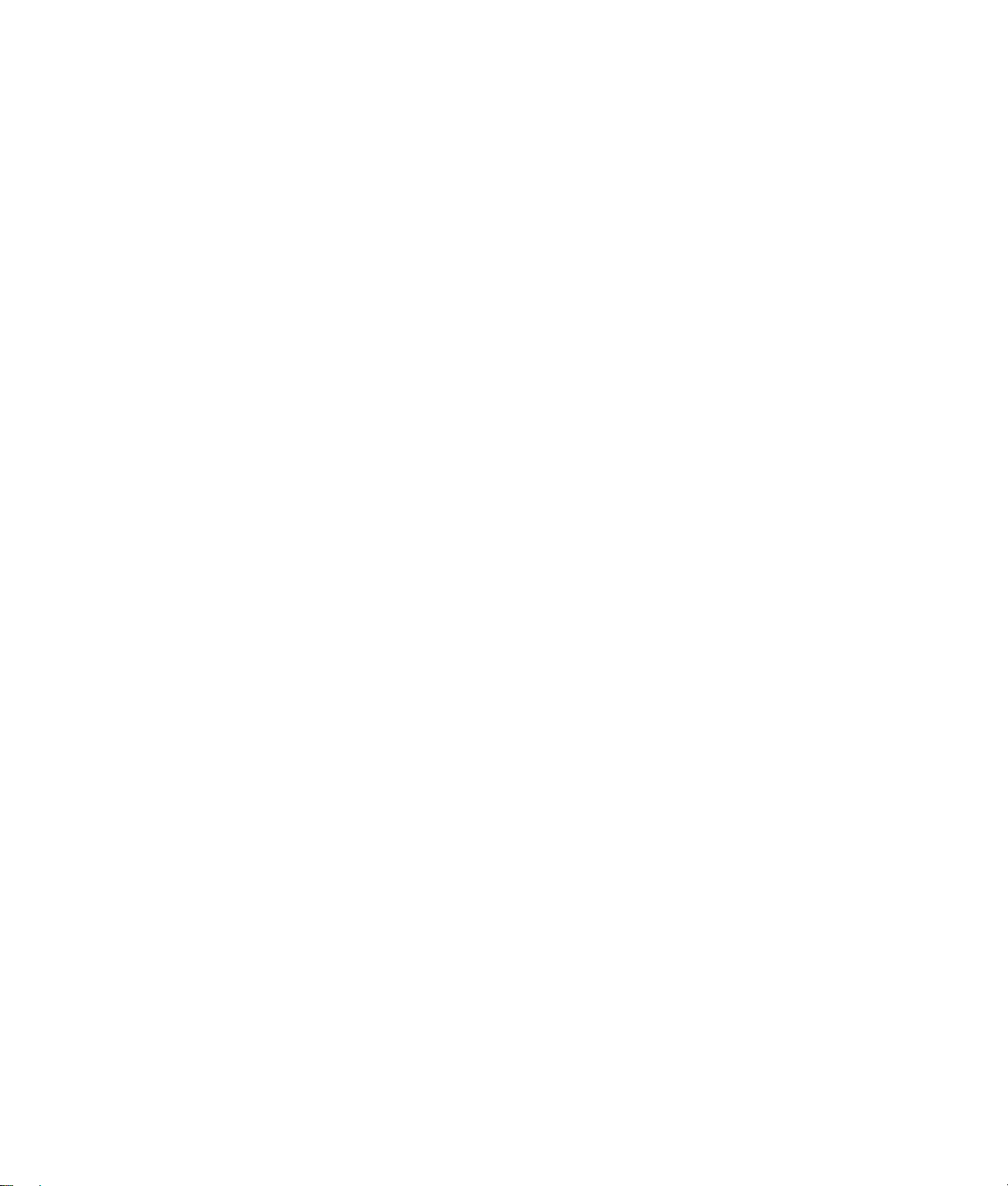
iv HP Media Center PC 사용 설명서
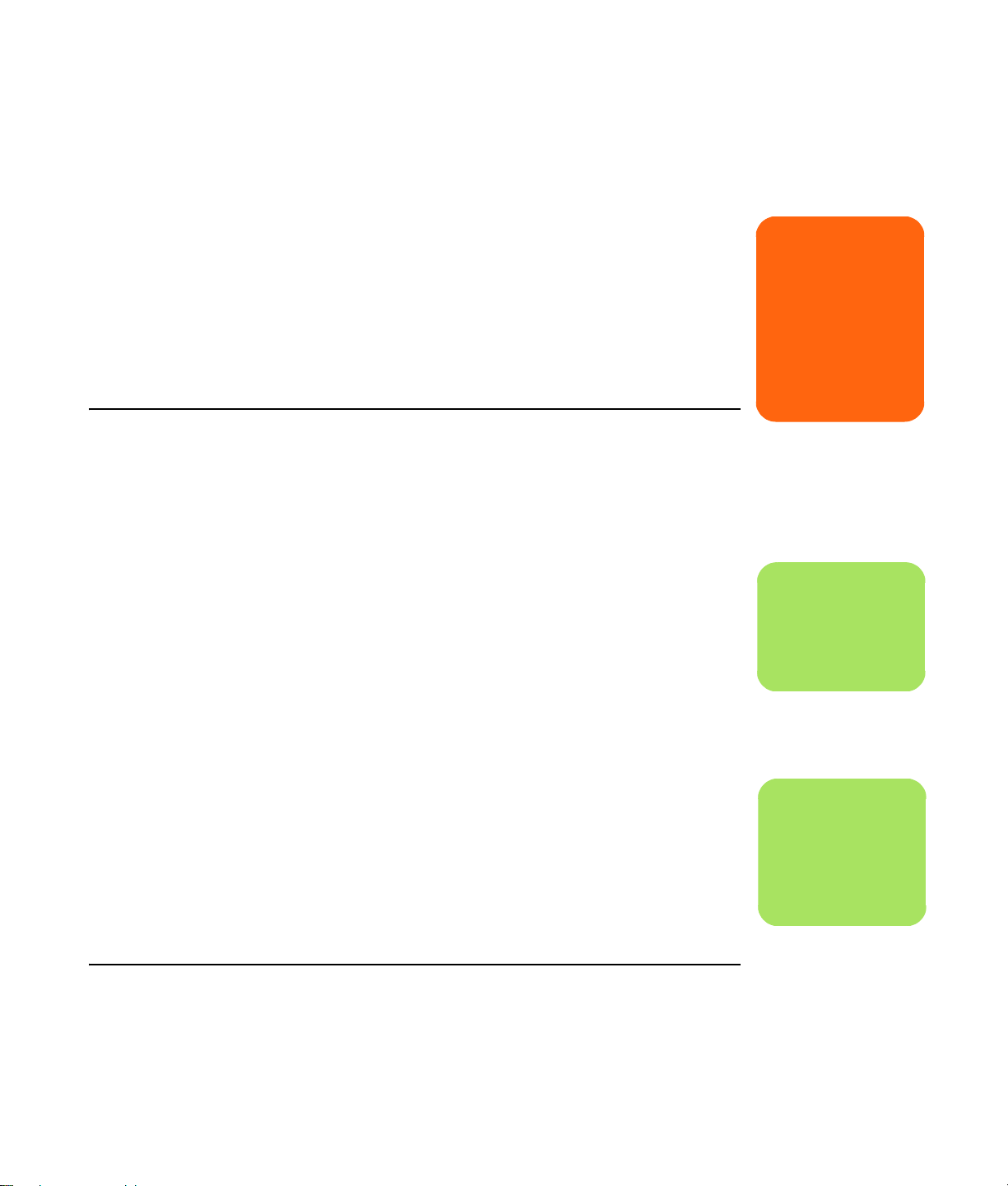
이 설명서는 사용자가 새 HP Media Center PC를 시
작할 수 있도록 도와줍니다. HP Media Center PC와
함께 제공되는 일부 기타 문서를 검색할 수도 있습
니다.
1 PC와 함께 제공되는 문서의 "안전 정보" 항목
을 읽어보십시오.
2 HP Media Center PC에 포함된 각 품목을 확
인합니다.
PC 설치 요령
시작하기 전에
3 PC와 함께 제공되는 설치 정보를 따라 PC를
연결합니다.
4 HP Media Center PC 사용에 대한 정보를 보
려면 이 설명서를 읽으십시오.
w
경고에는 피해야 할 인체
의 상해 및 장비나 데이터
의 손상에 대한 정보가 설
명되어 있습니다.
모든 경고를 읽고 준수하
십시오.
PC 설치 장소 선택
PC를 TV, 셋톱 박스 또는 서라운드 사운드 시스템에
연결하려는 경우, 해당 장치의 커넥터에 쉽게 접근
할 수 있도록 충분한 작업 공간을 선택하는 것이 좋
습니다. TV를 벽에 장착할 경우, PC에 연결하기 전
에 TV 후면 포트에 접근하기 쉬운지 확인하십시오.
디스플레이 선택
Microsoft® Windows® XP의 고 해상도로 인해 TV에
서 텍스트 및 이미지를 보는 것이 어려울 수 있으므
로, PC를 처음 설치하는 경우 PC 모니터를 사용하
는 것이 좋습니다.
추가 비디오 케이블 사용
TV를 PC에 연결하려면 PC에 포함되지 않은 추가 케
이블이 필요할 수 있습니다. HP Media Center PC
모델은 PC의 모델에 따라 서로 다른 비디오 출력 옵
션을 구성합니다. 옵션은 S-Video, 복합 비디오, 컴
포넌트, VGA 및 DVI 비디오로 구성됩니다. 품질을
최상으로 하려면 DVI, VGA, 컴포넌트 옵션(디지털
TV의 경우만 사용 가능) 순으로 사용합니다. 다음
최상의 옵션은 SVideo, 복합 비디오 순입니다. 필요
한 케이블을
서를 확인하십시오. HP는 1.5m (4.9 피트) 길이 이
상의 비디오 케이블을 권장하지 않습니다.
추가 사운드 케이블 사용
PC 오디오를 앰프 또는 TV에 연결하려면 PC에 포함
되지 않은 추가 사운드 케이블이 필요할 수 있습니
다. PC는 몇가지 모드로 사운드를 출력할 수 있습니
다. PC에는 대부분의 출력에 해당되는 3.5mm 암 스
테레오 헤드폰 잭이 있습니다. 대부분의 앰프에는
RCA입력이 사용됩니다. 스테레오 사운드용 3.5mm
수 RCA 스테레오 케이블 하나가 필요합니다. 서라
운드 사운드용 3.5mm 수 RCA 케이블 세개가 필요
합니다
공되는 문서를 확인하십시오.
비디오 게임 콘솔 사용
비디오 게임 콘솔 장치를 사용하고 있다면, HP는 비
디오 신호 교환 하드웨어(별도 구매)를 사용하여 직
접 디스플레이 장치에 연결하거나, PC에 직접 연결
하기보다 별도의 TV에 연결하는 것이 좋습니다.
결정하려면 PC 및 TV와 함께 제공된 문
. 최상의 입력 방법은 오디오 장치와 함께 제
n
참고에는 필요한 중요 정
보가 설명되어 있습니다.
n
컴포넌트 비디오 출력은
선택모델에서만 사용할
수 있습니다.
유틸리티 프로그램
HP는 PC 도움말 및 도구 폴더의 특별한 유틸리티
프로그램을 제공하여 지원 정보 및 시작 응용 프로
그램이나 시스템 복구를 표시합니다.
시작하기 전에 1
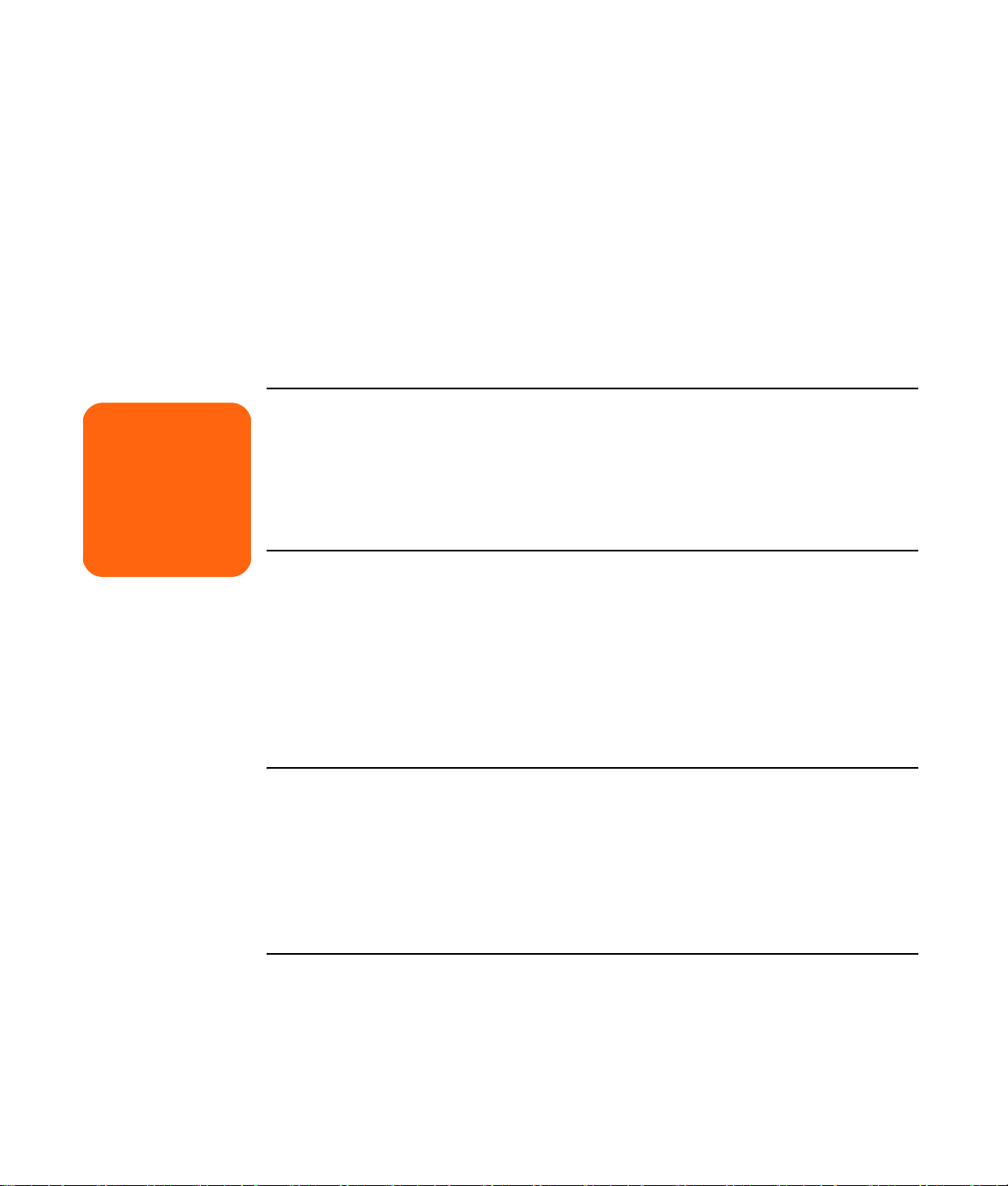
이 프로그램을 찾으려면 시작을 클릭하고 모든 프
로그램, PC 도움말 및 도구를 차례로 선택한 후 프
로그램이나 폴더를 선택합니다.
HP에서의 업데이트
HP에서 사용중인 데스크탑으로 업데이트된 정보나
패치를 보낼 수 있습니다(일부 국가/지역에서는 사
용 불가능). 이 업데이트 내용을 받으려면 인터넷을
연결해야 합니다. HP에서의 업데이트 기능이 꺼져
있으면 이 업데이트를 받을 수 없습니다. 다시 켜려
면, 시작을 클릭하고, 모든 프로그램, PC 도움말 및
도구, HP에서의 업데이트, HP에서의 업데이트 재
사용을 차례로
선택합니다.
w
전원 장치에 PC를 설치하
거나 연결하기 전에 PC와
함께 제공되는 기타 문서
에 나오는 "안전 정보"를
읽어보십시오.
HP Media Center PC에 대한 중요 안전 정보
본 제품은 "IT"전원 시스템(IEC 60950에 의거한 접
지에 직접 연결되지 않은 AC 분배 시스템)으로의
연결에 대해 평가 받은 바 없습니다.
편안하게 작업하기
PC 조립 후 컴퓨터를 사용하기 전에, 반드시 PC와
주변 작업 영역이 편안하고 생산성을 유지할 수 있
도록 적절히 설정되었는지 확인하십시오. 주요 인
체 공학 정보를 보려면 "안전 사용 설명서"를 참조
하십시오.
시작을 클릭하고 모든 프로그램, PC 도움말 및 도
구를 선택한 후 안전 사용 설명서를 클릭합니다.
인터넷에서 주요 인체 공학 정보를 찾을 수 있습니
다. 웹 브라우저 주소란에 http://www.hp.com/
ergo를 입력한 후, 키보드의 Enter 키를 누릅니다.
온라인 안내서
사용중인 PC에 대한 온라인 안내서 및 정보를 찾을
수 있습니다. 사용중인 PC의 온라인 설명서를 보려
면 PC와 함께 제공된 기타 설명서에 나오는 지원 웹
사이트를 방문하여 제품 이름 및 번호를 검색하십
시오.
온라인 설명서는 특정 PC 모델 번호와 관련됩니다.
일부 모델에는 온라인 설명서가 없습니다.
PC 처음 시작하기
PC를 켜기전에 HP Media Center PC와 함께 제공된
안전 정보를 읽으십시오.
2 HP Media Center PC 시작 설명서
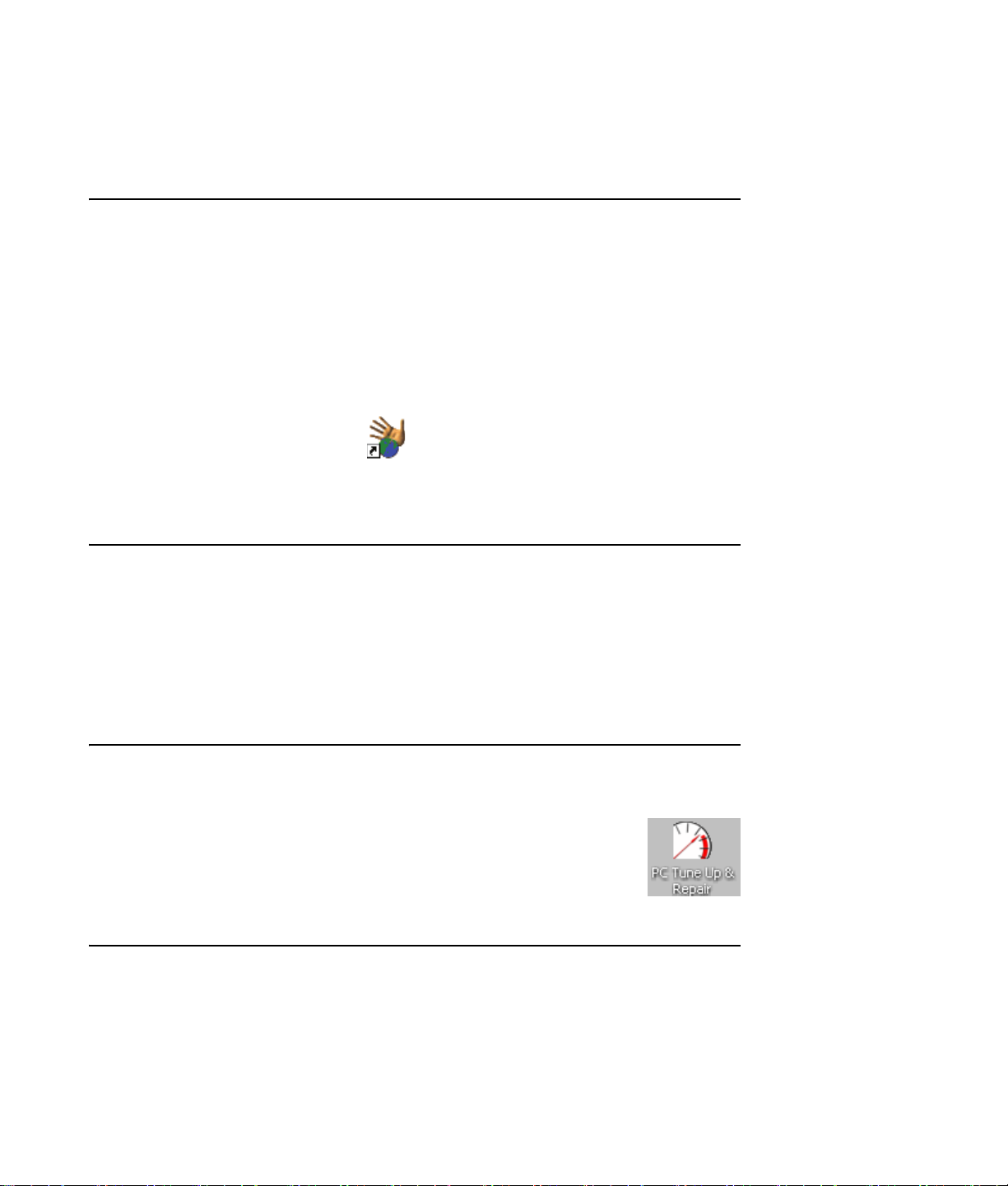
인터넷 서비스 공급자 선택
시작 화면의 일부로 인터넷 서비스 공급자(ISP)를 선
택할 수 있습니다. 인터넷에 연결하기 전에 먼저 인
터넷 서비스 공급자(ISP)에 등록해야 합니다. Media
Center 기능의 일부를 사용하려면 인터넷이 연결되
어 있어야 합니다.
쉬운 인터넷 가입을 다음과 같이 엽니다.
■ 바탕화면에서 쉬운 인터넷 가입 아이
콘을 두 번 클릭합니다.
또는
HP 주변 장치 제품 사용에 편리
HP 컴퓨터에는 선택된 HP All-In-One, 카메라, 스캐
너 및 프린터 주변 장치 제품용 소프트웨어가 미리
내장되어 있습니다. 이러한 사전 내장된 소프트웨
어로 HP 주변 장치를 쉽고 빠르게 설치할 수 있습니
다.
쉬운 인터넷 가입을 사용하면 쉽게 새 인터넷
계정을 등록하거나, 기존 계정을 설정하거나,
LAN(근거리 통신망), 케이블 모뎀 또는 DSL(
디지털 가입자 회선)을 통해 인터넷 액세스를
구성할 수 있습니다.
■ 작업 표시줄에서 시작을 클릭하고, 모든 프로
그램, 온라인 서비스(있는 경우)를 차례로 선
택한 다음 쉬운 인터넷 가입을 클릭합니다.
쉬운 인터넷 가입 화면이 나타납니다. 화면 지
시 사항을 따릅니다.
HP 주변 장치 제품을 간단히 연결하고 전원을 켜면
HP PC가 자동으로 구성하여 주변 장치를 사용할 수
있게 됩니다
.
기존 PC 정보를 새 PC에 전송
페이지의 내장된 Microsoft Windows 도움말 및 지
원 센터를 참조하십시오.
전송 마법사
파일 및 설정 전송 마법사 개요
보는 새 PC로 파일을 이동하는 Microsoft 해결 방법
에 대해 설명합니다.
를 검색하고
를 선택합니다. 이 정
다른 방법으로는 바탕화면에 있
는 PC 튠 업 및 복구 아이콘을 더
블 클릭하여 백업 데이터 아래 나
오는 제품 및 서비스를 검토할 수
있습니다(선택 모델만).
시작하기 전에 3
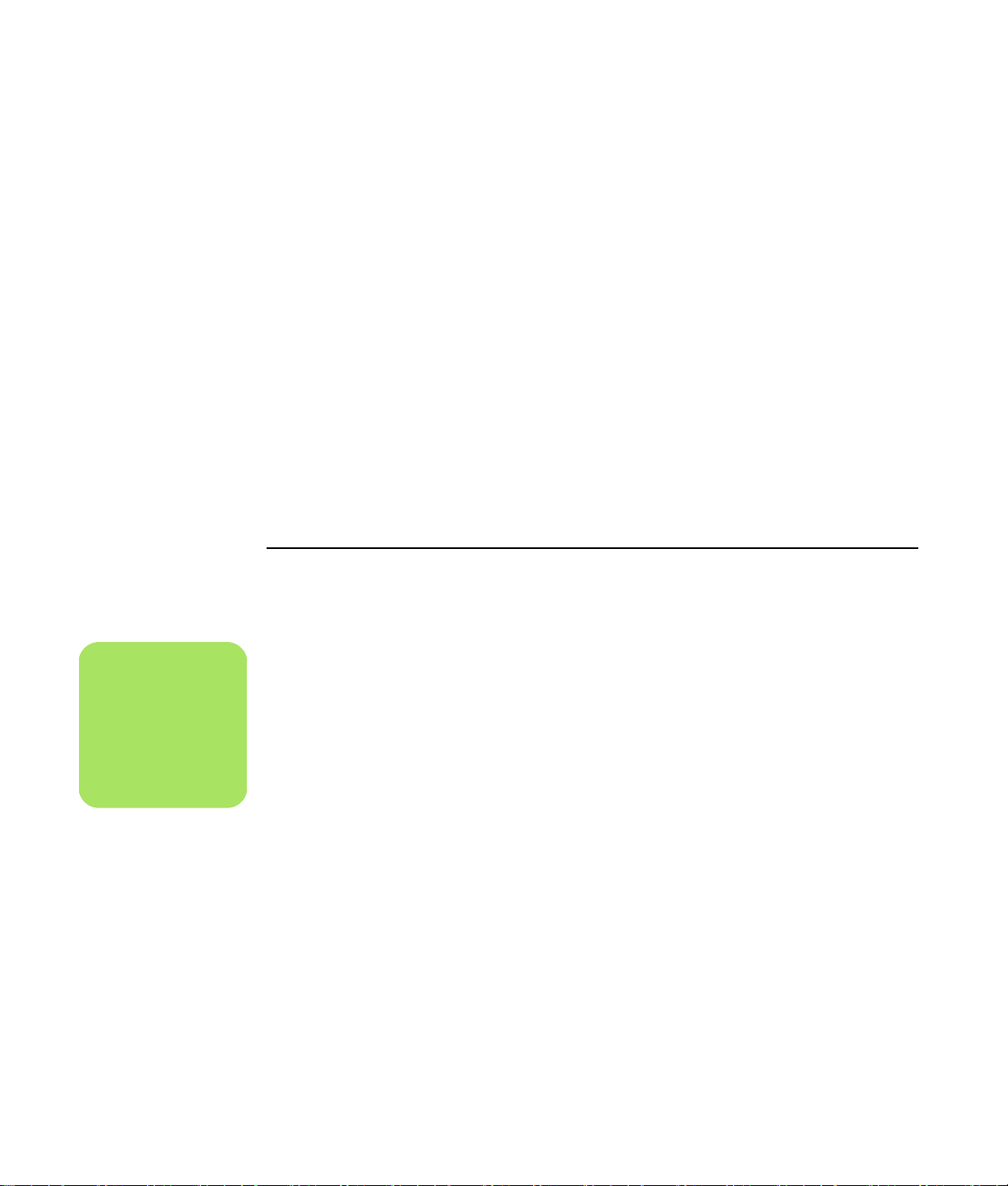
PC 보호
n
등록을 마친 후 PC 상자
에 포함된 CD나 DVD에
들어 있는 소프트웨어 프
로그램을 설치하십시오.
HP에서는 PC를 보호할 수 있도록 바이러스 스캐닝
소프트웨어 프로그램을 제공합니다(선택 모델만).
바이러스 스캐닝 프로그램 제조업체에서는 PC를
구입한 후 첫 기간 동안 연결을 통해 무료 바이러스
스캔 업데이트를 제공합니다. 초기 무료 기간이 만
료된 후 업데이트에 대한 가입 서비스를 구입할 수
있습니다.
새로운 바이러
램 제조업체를 통해 바이러스 스캐닝 소프트웨어를
정기적으로 업데이트하여 PC를 보호하십시오.
스 유형은 항상 발생합니다. 프로그
소프트웨어 설치하기
PC를 처음 켰다가 다시 시작한 후, PC 상자에 들 어
있는 CD 또는 DVD의 모든 소프트웨어 프로그램을
설치할 수 있습니다(선택 모델만).
PC에 추가 소프트웨어 프로그램 또는 하드웨어 장
치를 설치할 수도 있습니다. 설치 후 PC를 다시 시
작합니다.
소프트웨어 프로그램 및 운영 체제가 손상된 경우,
소프트웨어를 다시 설치할 수 있습니다. 자세한 정
보를 보려면 PC와 함께 제공되는 기타 설명서에 나
오는 "응용 프로그램 복구 및 시스템 복구 사용"을
참조하십시오.
PC에 소프트웨어 문제가 있는 경우, 전압 스파크,
정전 또는 절전 등이 발생했을 가능성이 있습니다.
전압 스파크의 증상에는 비디오 디스플레이의 깜박
임, 예기치 않은 PC 시동 및 명령에 대한 PC의 무반
응 등이 있습니다. 전압 스파크가 발생하면 파일이
손상되거나 깨지는
파일을 지속적으로 백업해두는 것이 좋습니다. 전
원 콘센트와 시스템 전원 코드 사이에 급전압 상승
감지기를 설치하여 전압 스파크를 방지하십시오.
사용중인 PC와 호환되는 소프트웨어를 선택하고,
PC 호환성을 위한 새 소프트웨어에 대한 운
템, 메모리 및 기타 요구 사항을 확인합니다.
소프트웨어 제조업체가 제공한 지침에 따라 새 소
프트웨어를 설치합니다. 도움이 필요한 경우, 제조
업체의 문서 또는 고객 서비스 정보를 확인합니다.
경우도 간혹 있으므로, 데이터
영 시스
4 HP Media Center PC 시작 설명서
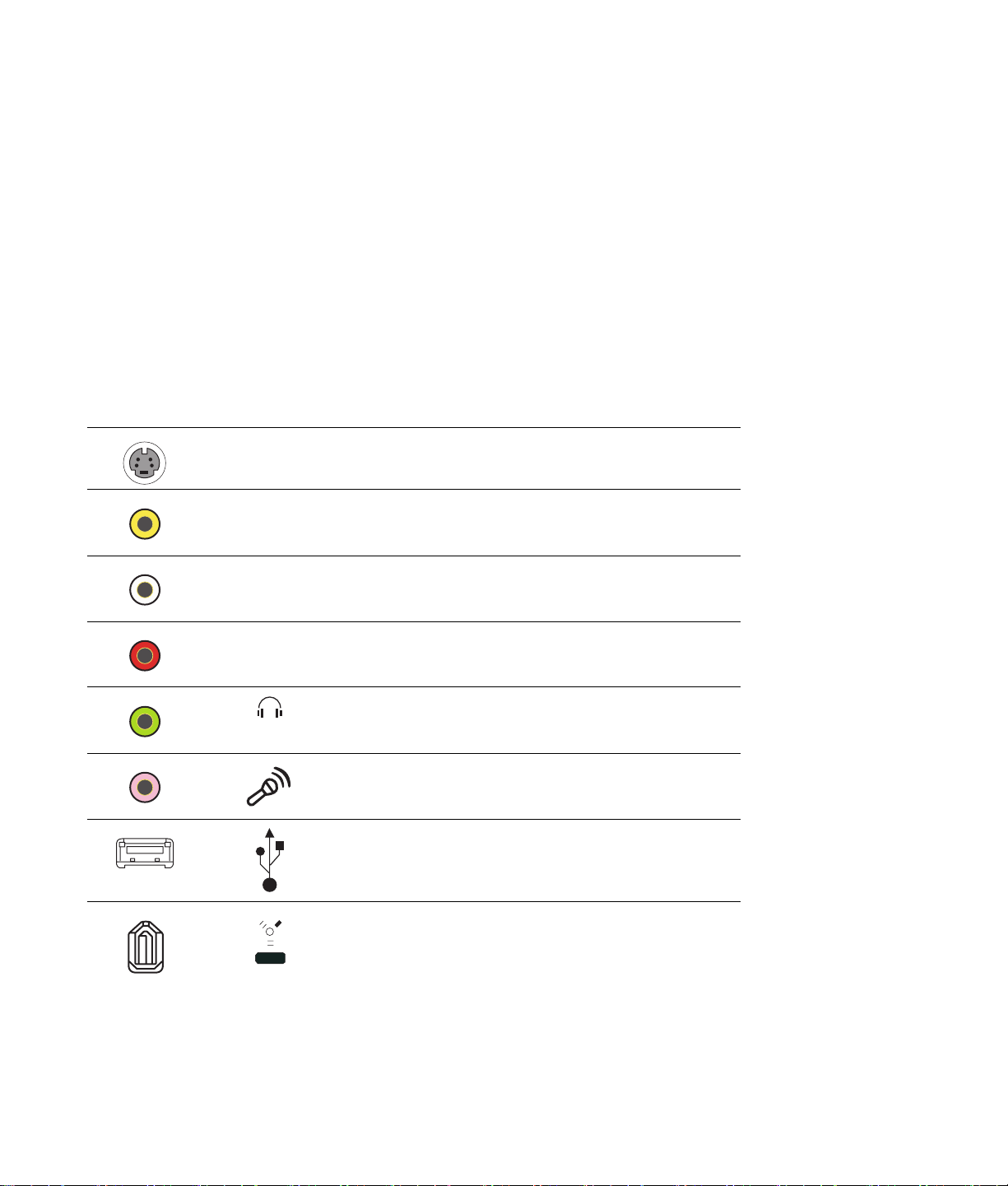
PC 설정
설치 포스터의 단계에 따라 PC를 설치한 다음 이 절
에 나오는 항목을 읽고 PC에서 구성품과 커넥터의
위치 및 다른 설치 방법에 대해 알아봅니다.
전면 패널 PC 커넥터
커넥터
아이콘/레이블 설명 및 기능
S-Video 2
복합
비디오 2
L 오디오 2
R 오디오 2
PC에 VCR, 비디오 카메라 또는 기타 아날로그 소스를 연결하
기 위한 S-Video 커넥터
PC에 VCR, 비디오 카메라 또는 기타 아날로그 소스를 연결하
기 위한 복합 비디오
좌측 오디오 입력 커넥터
우측 오디오 입력 커넥터
모니터, 키보드, 프린터, 마우스 등 대부분의 하드웨
어 장치는 PC의 후면에 연결됩니다. 디지털 비디오
카메라와 같은 일부 주변 장치의 경우는 PC의 전면
후면에 연결됩니다.
또는
1394
헤드폰 출력
마이크 입력
마우스, 키보드,
장치를 위한 범용 직렬 버스(USB 2.0)
비디오 카메라 및 기타 초고속 장치용 FireWire
커넥터
디지털 카메라 또는 USB 커넥터가 있는 기타
®
(IEEE 1394)
PC 설정 5
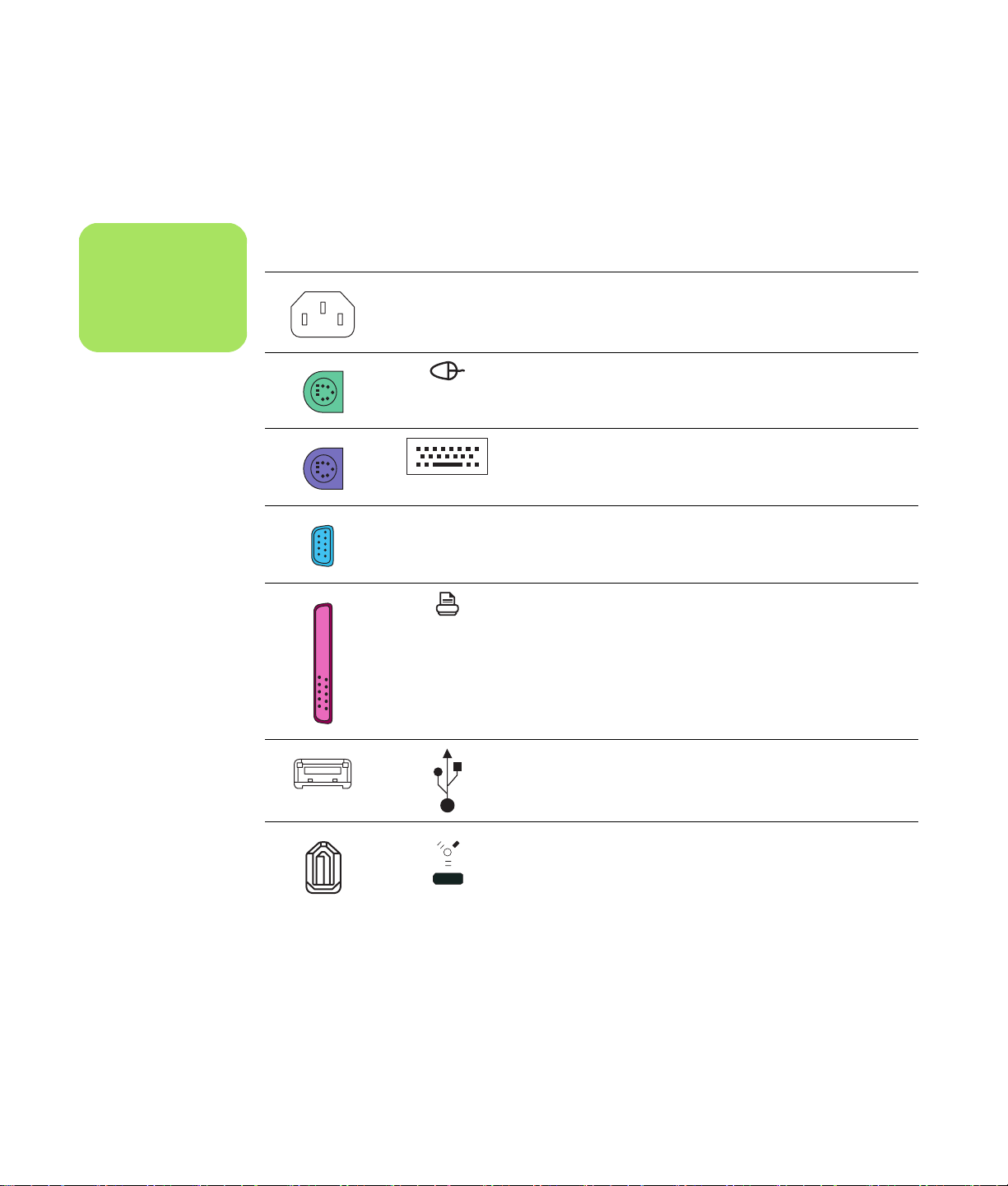
후면 패널 PC 커넥터
n
위치, 가용성 및 커넥터
수는 다를 수 있습니다.
커넥터
아이콘/레이블 설명 및 기능
전원 커넥터
마우스
키보드
직렬
디지털 카메라나 기타 직렬 장치를 위한 직렬 포트
(선택 모델만)
병렬 프린터
6 HP Media Center PC 시작 설명서
마우스, 키보드, 디지털 카메라 또는 USB 커넥터가 있는 기타
장치를 위한 범용 직렬 버스(USB)
비디오 카메라 및 기타 초고속 장치용 FireWire (IEEE 1394)
커넥터
1394
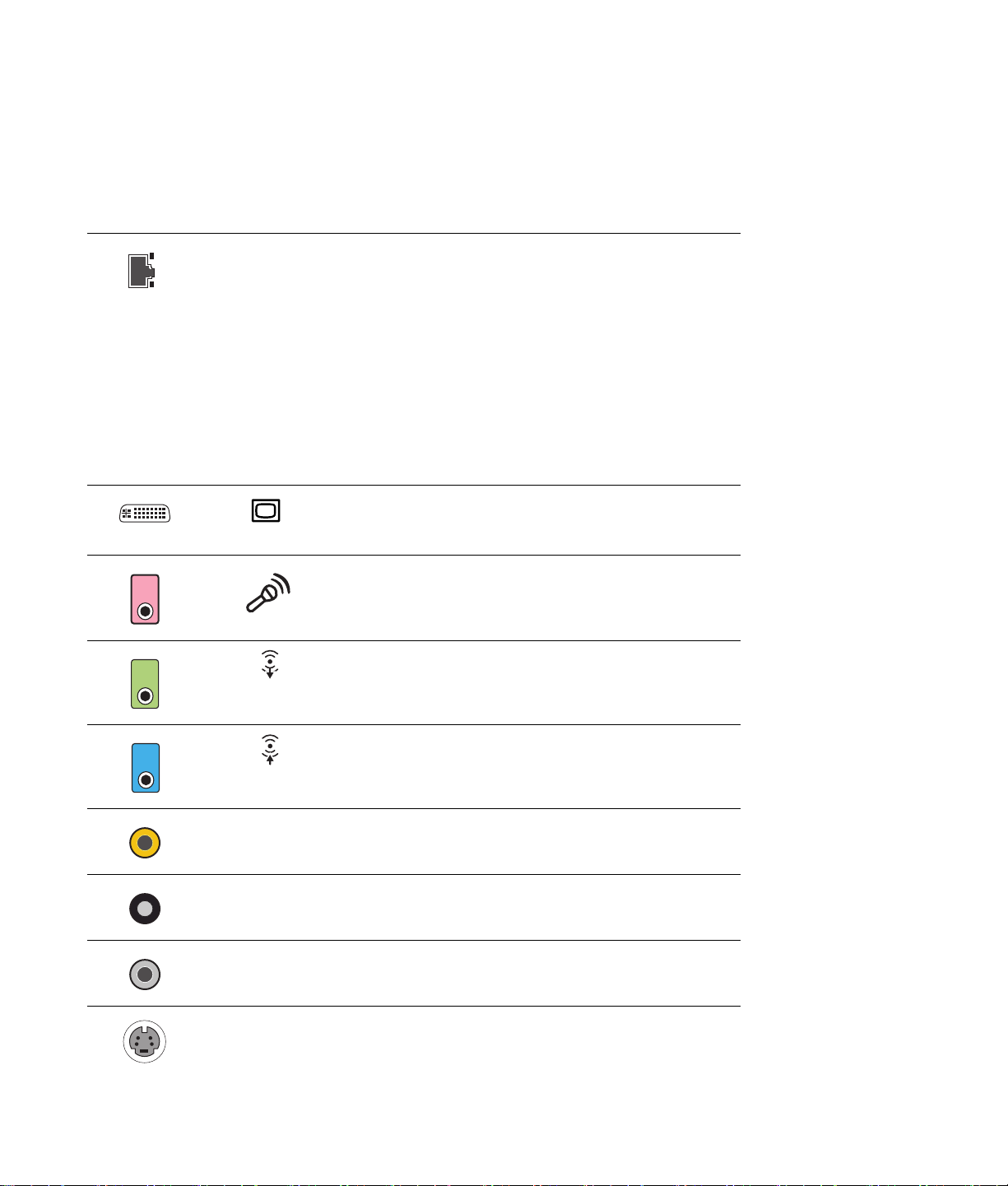
커넥터
아이콘/레이블 설명 및 기능
ETHERNET
이더넷
OUT
이더넷 LAN 커넥터
네트워크 인터페이스 어댑터(네트워크 인터페이스 카드라고
도함 또는 NIC)는 Ethernet (10BaseT) 또는 Fast Ethernet
(100BaseT) 네트워크 허브에 연결합니다. PC에 있는 이 어댑
터를 LAN(근거리 통신망) 허브나 광대역 연결 장치에 연결합
니다.
네트워크 케이블을 PC 후면의 이더넷(RJ-45) 포트에 연결합니
다. 네트워크 케이블의 다른 쪽
끝을 네트워크 허브 10BaseT
또는 100BaseT 포트에 연결합니다.
녹색 LED는 올바른 연결을 나타냅니다.
TV 및 모니터용 디지털 비디오 출력 커넥터
디스플레이 장치와 함께 제공된 문서를 참조하십시오.
마이크 입력 (핑크색 커넥터 사용)
오디오 라인 출력 (스피커 전원 켜짐, 녹색 커넥터)
오디오 라인 입력 (파란색 커넥터)
IN
중앙 중앙/
서브우퍼 오디오 (금색)
후면 좌우후면 오디오 (검정색)
측면 좌우 측면 오디오 (회색)
S-Video
셋톱 박스 출력 커넥터에서의 S-Video 입력
PC 설정 7
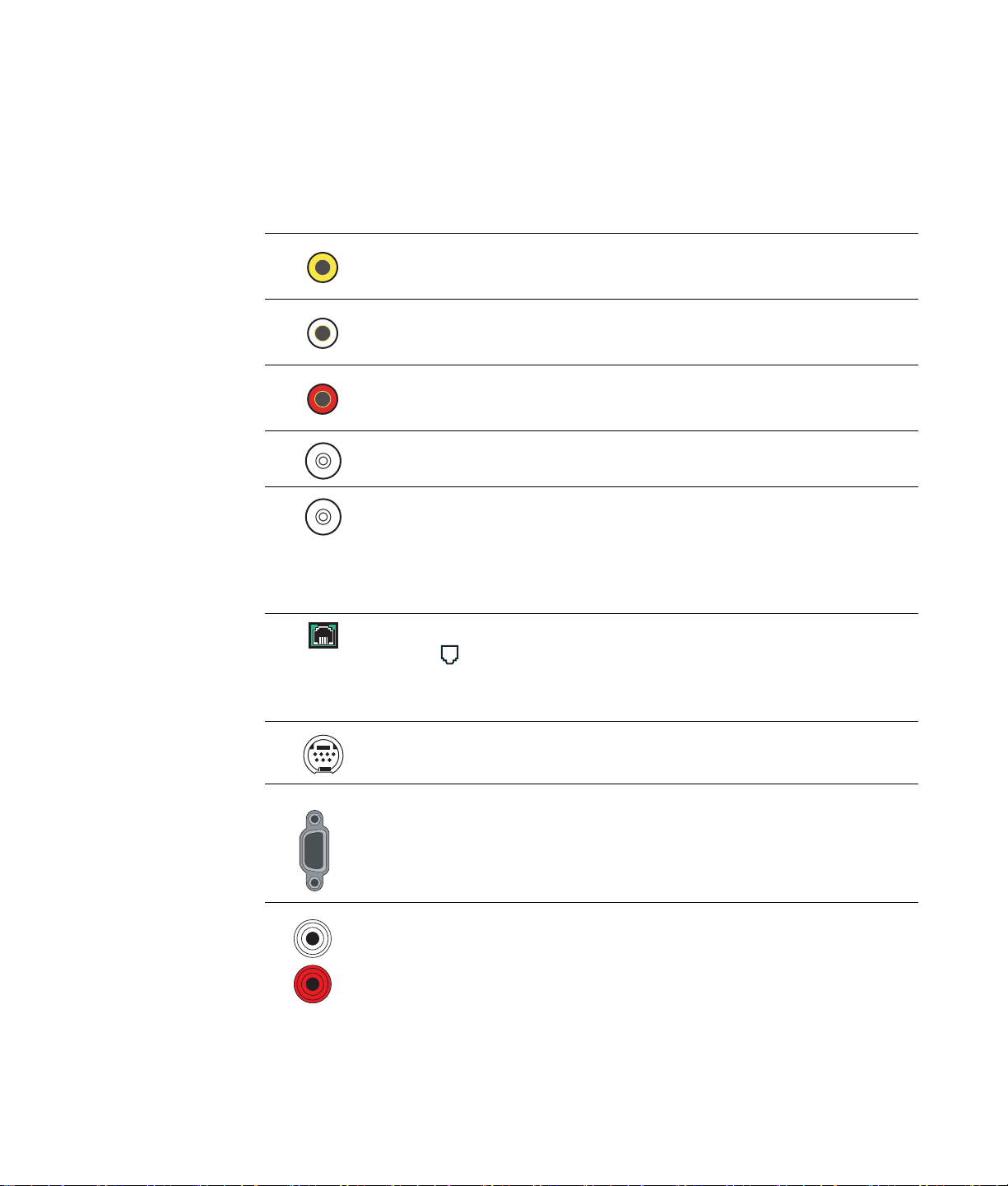
커넥터
아이콘/레이블 설명 및 기능
복합 비디오
L 오디오
R 오디오
TV/케이블 안테나
FM 안테나
LINE
셋톱 박스 커넥터에서의 복합 비디오 입력
셋톱 박스 커넥터에서의 좌측 오디로 입력
셋톱 박스 커넥터에서의 우측 오디오 입력
TV입력 (셋톱 박스 없이 벽에서 TV 안테나 또는 케이블 입력)
FM 입력 (라디오 안테나 입력)
FM 라디오 안테나 케이블을 PC 후면의 FM 입력 포트에 꽂습
니다. FM 커넥터가 TV 튜너 카드에서 발견되
었습니다. 사용
중인 FM 라디오 신호 수신을 향상시키려면 케이블의 양 끝을
늘릴수도 있습니다.
모뎀 (라인 입력 RJ-11)
모뎀 케이블(PC 패키지에 함께 제공됨)을 PC 후면에 있는 컴
퓨터 모뎀 커넥터에 꽂습니다. 전화선 벽면 잭 커넥터에 다른
쪽 끝을 꽂습니다.
8 HP Media Center PC 시작 설명서
in out
digital audio
아날로그 비디오 아날로그 비디오 출력, S-Video, 복합 비디오
비디오 (선택모델만)
VGA
디지털 오디오
입력 및 출력
VGA 디스플레이 출력
디지털 오디오 입력
디지털 오디오 출력
또는 컴포넌트
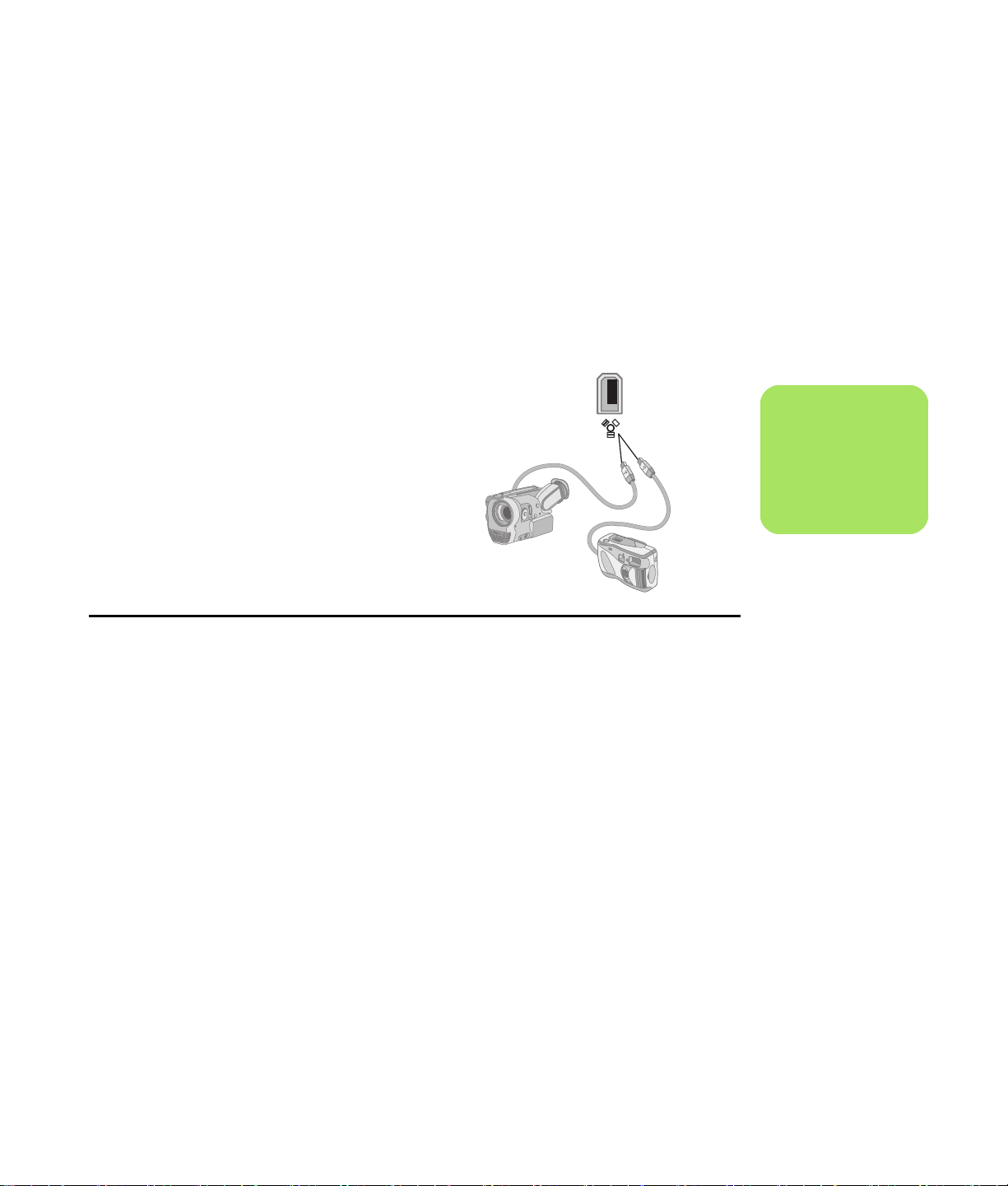
PC에 디지털 비디오 카메라 연결
PC에 아날로그 카메라를 연결할 경우, PC 전면의
비디오 및 오디오 입력 커넥터를 사용합니다. 다음
지침은 디지털 카메라에만 해당됩니다.
디지털 비디오 카메라와 함께 제공되는 문서를 참
조하십시오.
1 PC를 켜고 Windows XP가 시작하기를 기다립
니다.
.
2 비디오 카메라 전송 케이블을 카메라에 연결
한 후 PC 앞면이나 뒷면의 오픈 포트에 연결
합니다. 대부분의 디지털 비디오 카메라는
FireWire (IEEE 1394) 또는 USB 포트 중 하나
를 사용합니다.
3
새 하드웨어를 발견했습니다
나타납니다. Windows가 새 장치에 필요한 설
정을 만들 수 있도록 2분 또는 3분을 기다립
니다. 설치가 완료되면 카메라 사용 준비가 완
료되었다는 메시지가 표시됩니다.
PC가 디지털 카메라를 인식하지 못하는 경우 다음을 수행하십시오.
1 작업 표시줄에 있는 시작을 클릭한 후 제어판
을 클릭합니다.
2 성능 및 유지 관리를 클릭한 후, 시스템 아이
콘이 있는 경우, 두 번 클릭합니다.
3 하드웨어 탭을 클릭한 후 장치 관리자 단추를
클릭합니다.
라는 메시지가
■ 동작을 누른 후 하드웨어 변경 사항 검색
을 누릅니다. 이미지 장치에서 새로운 추가
내용을 보려면 장치 관리자를 찾습니다.
■ PC에서 비디오 카메라 전송 케이블을 빼고
다른 포트에 꽂습니다. 이미지 장치에서 새
로운 추가 내용을 보려면 장치 관리자를 찾
습니다.
4 이미지 장치 옆의 덧셈 부호(+)를 클릭합니다.
카메라 이름이 이미지 장치 아래에 나타나면
장치가 준비된 것입니다. 이름이 없으면 다음
을 시도해 보십시오.
n
디지털 비디오 장치 자
동 재생 창이 열리면
소를 클릭합니다.
취
PC 설정 9
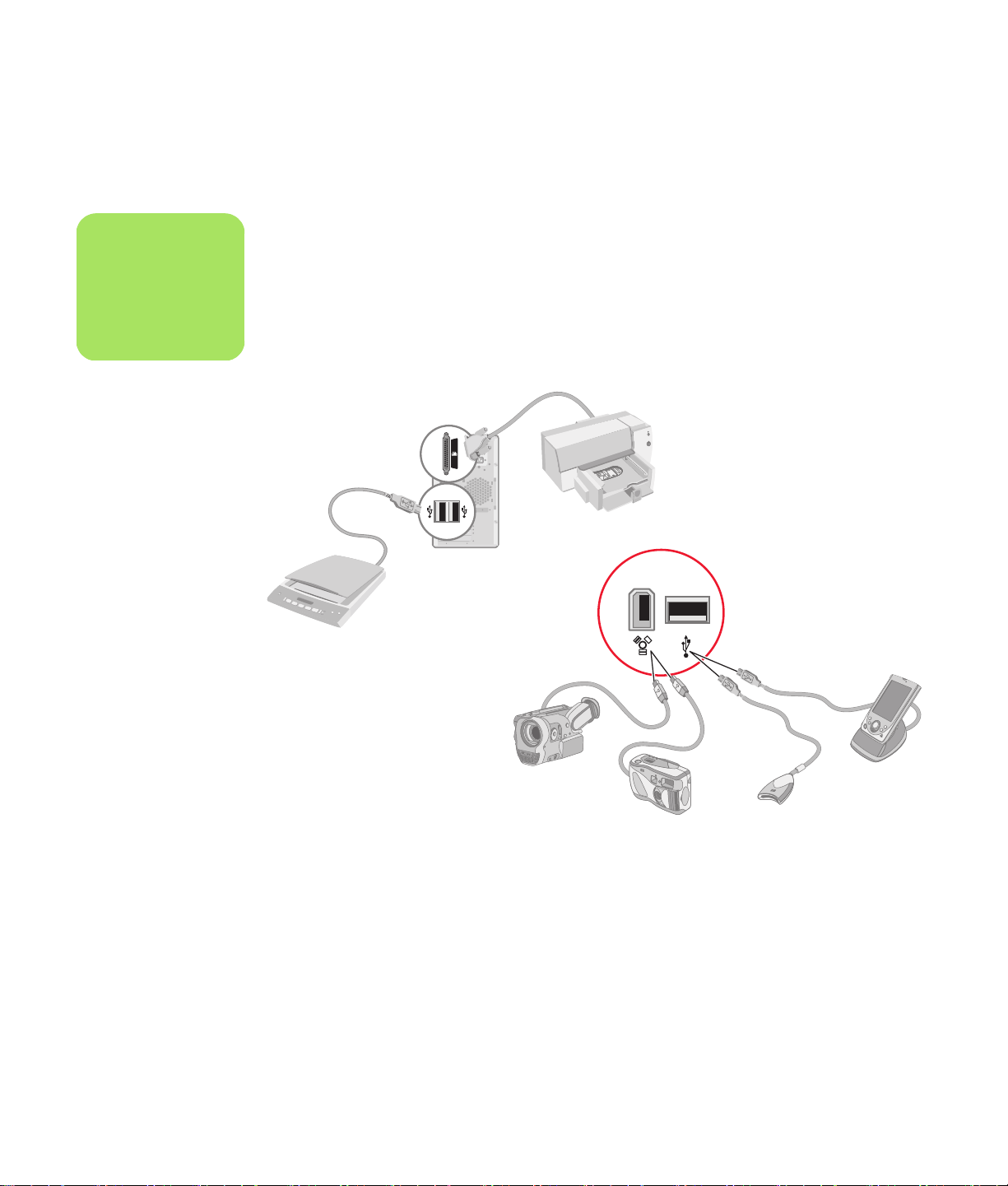
n
일부 주변 장치는 PC 패
키지에 포함되지 않습니
다.
다른 장치에 연결
다른 주변 장치는 USB 또는 FireWire 포트를 사용하
여 HP Media Center PC의 전면이나 후면에 연결할
수 있습니다. 프린터, 스캐너, 비디오 카메라, 디지
털 카메라, 메모리 카드 인식기 및 PDA(휴대용 단말
기) 또는 휴대용 컴퓨터 등의 주변 장치를 PC에 연
결할 수 있습니다. 장치와 함께 제공된 문서를 참조
하십시오.
10 HP Media Center PC 시작 설명서

TV 케이블 사용
텔레비전 신호 연결
TV 및 선택한 TV 신호 설정에 따라 일부 케이블을
별도로 구매해야 할 수 있습니다. 예를 들어, TV에
S-Video 커넥터가 있는 경우 PC의 TV 출력을 TV에
연결하려면 S-Video 케이블을 사용해야합니다.
S-Video 비디오 케이블은 분리된 컬러 및 흑백 이미
지 신호를 제공하며 복합 비디오 케이블보다 더 선
명한 이미지를 전달합니다.
오디오 및 비디오 케이블 제공됨
HP Media Center PC에는 다음 케이블이 함께 제공됩니다.
연결 이름 설명
복합 비디오 RCA 노란색 끝. 복합 비디오 출력 또는
IR(적외선) 전송기
(단일 TV 튜너로 구성된 1 또는
듀얼 튜너 옵션으로 구성된 2)
TV 동축 케이블 케이블 셋톱 박스에서의 TV 소스 입력 또
아날로그 비디오
모델만)
케이블 (선택
n
Media Center 프로그램
설정에서 TV에 대한 신호
소스를 선택합니다.
TV 소스 커넥터와 같은 RCA 커넥터에 케
이블을 꽂습니다.
원격 IR 케이블. 셋톱 박스용으로 사용됨.
는 안테나용으로 사용됨.
아날로그 비디오 출력 커넥터와 함께 사
용됨. S-Video, 복합 비디오 또는 컴포넌
트 비디오를 제공합니다.
(선택 모델만)
AC 전원
추가 케이블은 별도로 구매해야 합니다.
검정색 125V 10A.
텔레비전 신호 연결 11
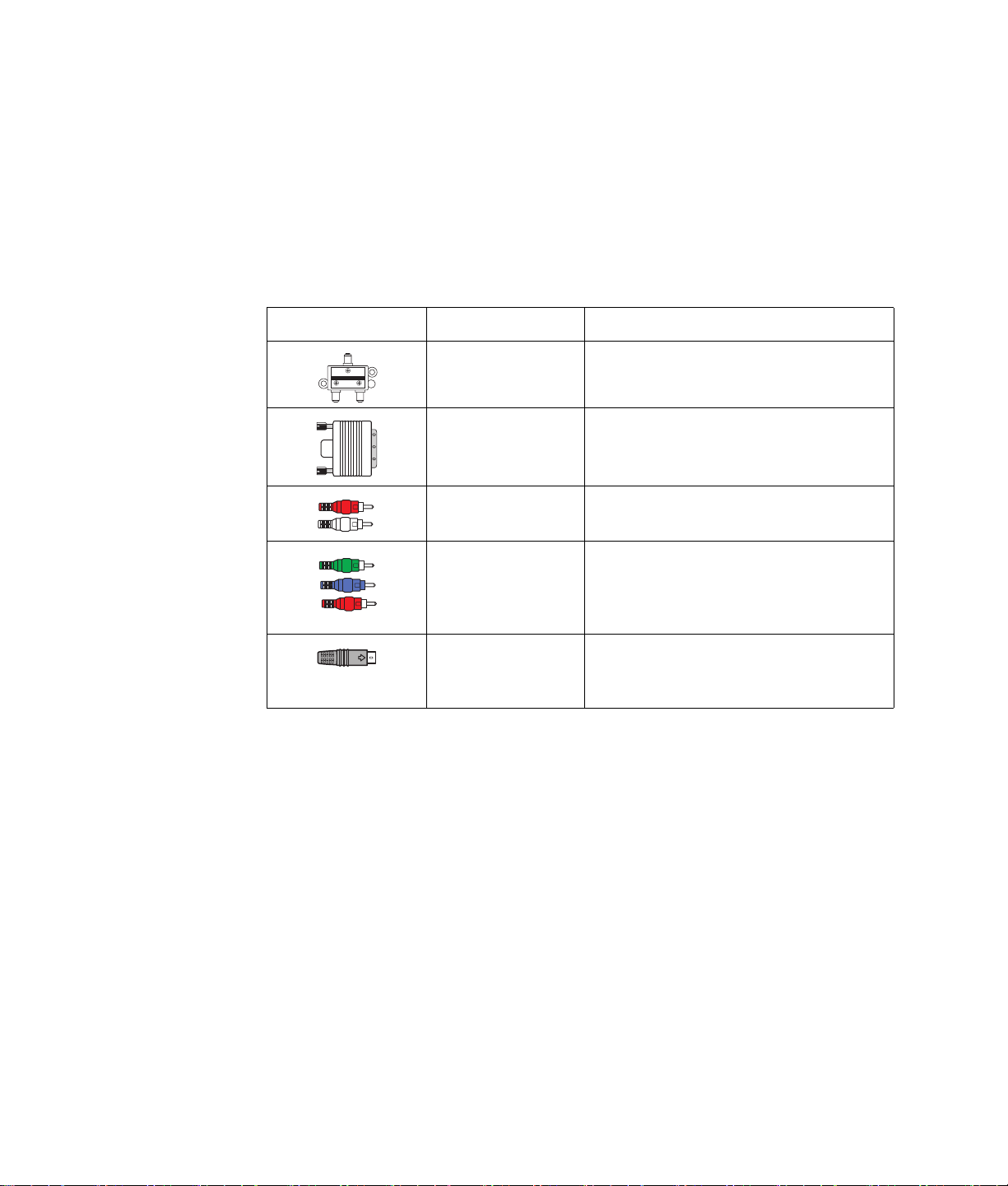
선택 사양인 오디오 및 비디오 케이블은 제공되지 않습니다.
다음의 추가 케이블이 필요할 수 있습니다. HP
Media Center PC에 다음 케이블은 제공되지 않습니
다.
연결 이름 설명
2 Way Splitter
분배기 VHF 및 UHF 안테나 결합용 동축 케이블과 함
께 사용됨.
DVI-I 또는 DVI-D 디지털 비디오 출력. HDTV 케이블 TV 또는 모
니터의 DVI-I 또는 DVI-D 입력에 연결합니다.
RCA 스테레오 RCA 붉은색/흰색 끝. 오디오 입력 및 출력 커
넥터로 사용됨.
컴포넌트 비디오 RCA 붉은색/파란색/
디오 출력과 같은 커넥터에 케이블을 꽂습니
다. 프로그래시브 스캔 컴포넌트 비디오용으
로 사용됨.
S-Video
Y/C, 4핀. S-Video 출력 또는 TV 소스 입력 커
넥터와 같은 S-Video 커넥터에 케이블을 꽂습
니다.
초록색 끝. 컴포넌트 비
12 HP Media Center PC 시작 설명서
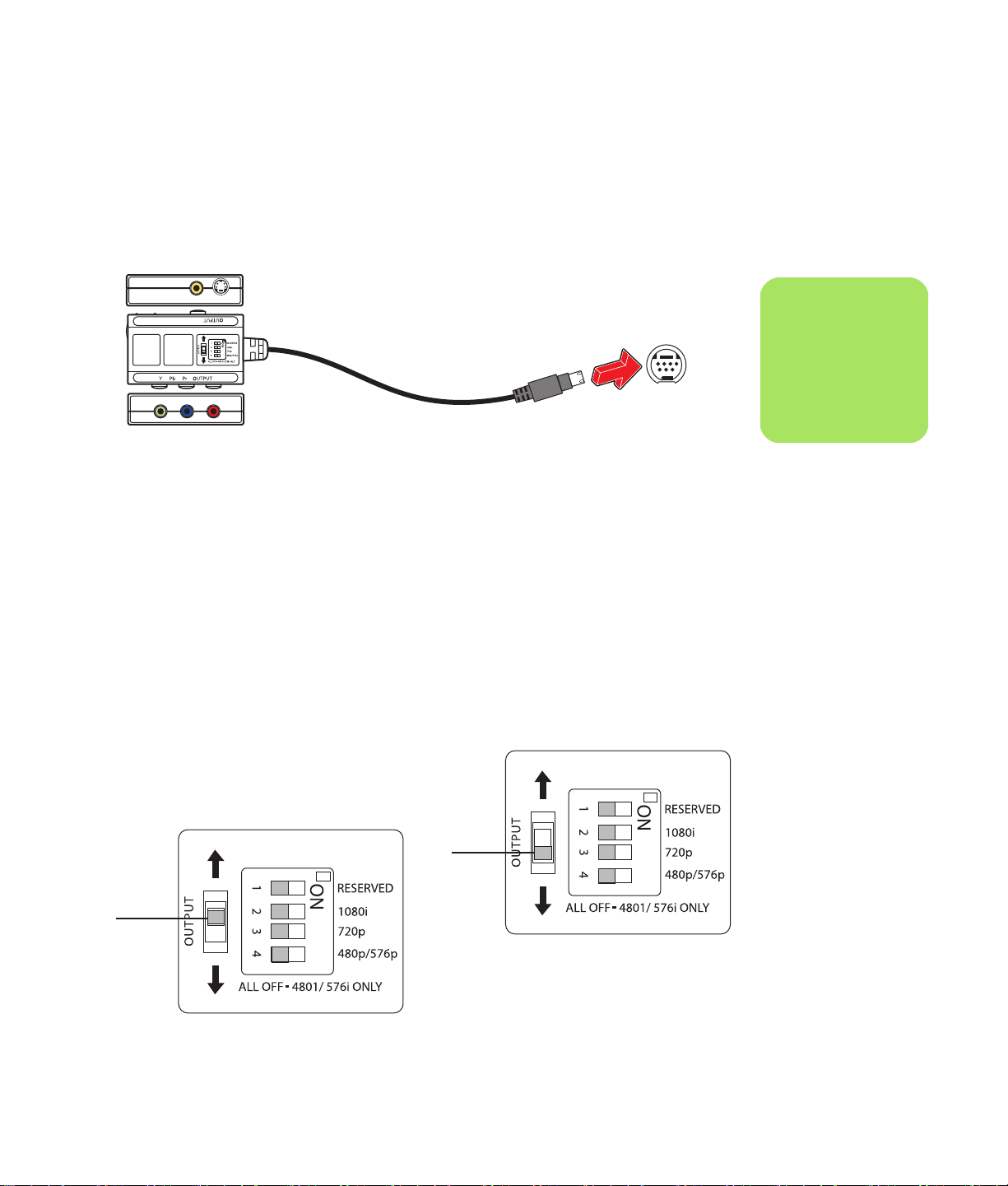
아날로그 비디오 케이블 사용
A
(선택 모델만)
D
E
PC 디스플레이를 설치하기 위해 아날로그 비디오
케이블을 사용하는 경우, 올바른 비디오 입력을 위
해 케이블, 케이블의 출력 스위치 순으로 설정해야
합니다. 컴포넌트 케이블을 사용하고 있는 경우, TV
또는 아날로그 비디오 케이블의 기타 비디오 디스
플레이의 해상도를 설정해야 합니다.
아날로그 비디오 케이블을 사용하려면 다음을 수행
하십시오.
Analog Video
n
여러가지 연결 옵션에 대
한 자세한 정보를 보려면
시작
안내서를 참조하십
시오.
1 PC의 전원 연결 상태를 확인합니다.
2 PC 후면의 아날로그 비디오 출력 커넥터에 아
날로그 비디오 케이블을 연결합니다.
3 PC에 디스플레이를 연결하기 위해 복합 케이
블 또는 S-Video 케이블을 사용하는 경우,
Output이라고 표기된 스위치를 S-Video 및 복
합 (A) 커넥터를 향하는 화살표 근처에 설치
합니다. 위(D)를 참조하십시오. 7 단계로 갑니
다.
4 PC에 디스플레이를 연결하기 위해 컴포넌트
비디오 케이블을 사용하는 경우, Output이라
고 표기된 스위치를 3(Y, Pb 및 Pr)개의 컴포넌
트 커넥터(B)를 향하는 화살표 근처에 설치합
니다. 위(E)를 참조하십시오. 5 단계로 갑니
다.
B
5 최적의 해상도를 찾으려면 디스플레이 설명
서를 확인하십시오.
텔레비전 신호 연결 13
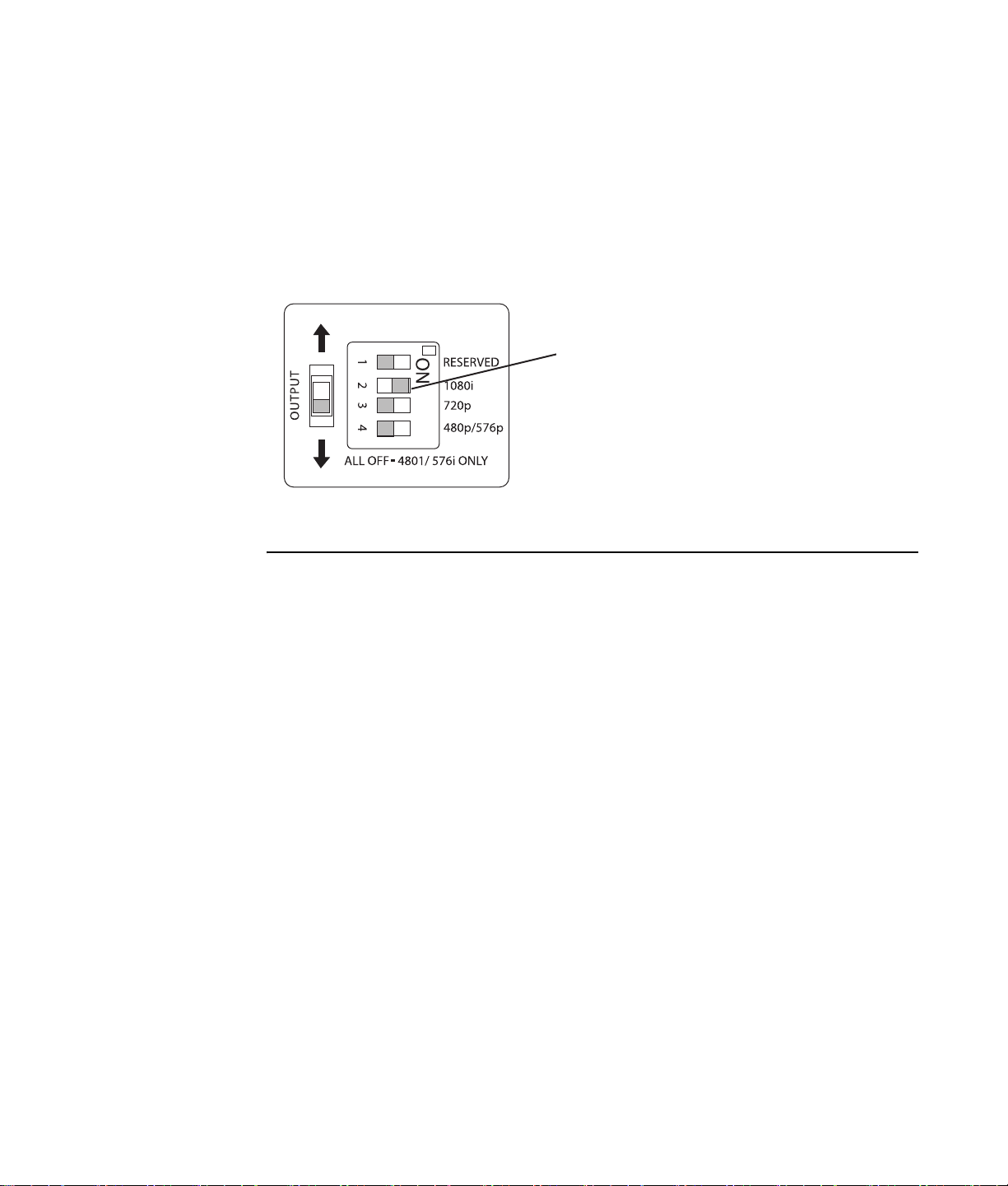
6 디스플레이 해상도에 맞도록 스위치를 설정
합니다. 2 (1080i), 3 (720p) 또는 4
(480p/576p)를 On 위치(C)로 이동합니다.
또는 480i/576i 해상도일 경우에만 모든 스
위치를 Off로 합니다.
7 S-Video, 복합 또는 컴포넌트 비디오 케이블을
아날로그 비디오 케이블에 먼저 연결한 후 PC
후면에 연결합니다.
8 전원 연결후 PC를 켭니다.
9 해상도가 올바르지 않은 경우, PC를 끄고 전
원 연결을 해제합니다.
10 올바른 스위치를 아날로그 비디오 케이블의
C
On 위치로 이동하여 새로운 해상도를 설정합
니다.
11 전원을 연결 후 PC 전원을 켭니다.
14 HP Media Center PC 시작 설명서
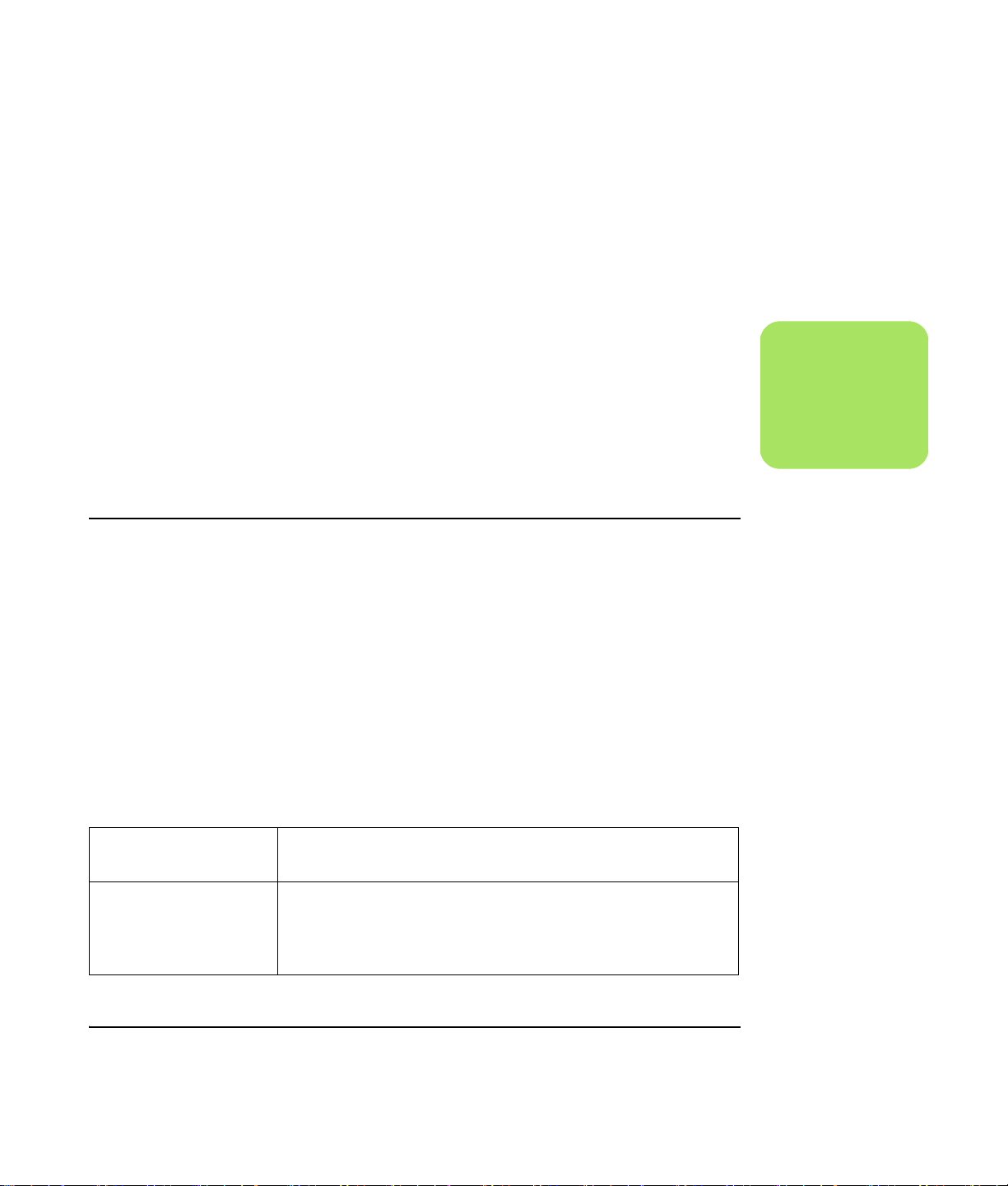
TV 신호 소스 연결
TV 입력 동축 커넥터 또는 복합/S-Video 입력 커넥
터를 사용하여 TV용으로 신호 소스를 연결합니다.
TV 또는 TV 케이블에서 동축 케이블의 커넥터를 PC
후면의 TV/케이블 안테나 커넥터에 꽂은 후 커넥터
를 돌려 단단하게 합니다.
또는
케이블을 PC 후면의 S-Video 또는 복합 비디오 입력
커넥터에 꽂아 S-Video 케이블(제공안됨) 또는 복합
비디오 케이블을 사용합니다. TV용 신호 소스를 제
공하고 있는 셋톱 박스 또는 기타 장치에 케이블의
다른 쪽 끝을 꽂습니다.
듀얼 튜너 연결
(선택 모델만)
HP Media Center PC에 듀얼 튜너 옵션이 있는 경우
에는 케이블 또는 위성 셋톱 박스가 있다면 입력단
자의 두 번째 세트를 연결해야 합니다. 안테나 또는
표준 케이블을 사용하는 경우 신호 연결은 양쪽 튜
너에 내부적으로 배선됩니다. 그렇지 않으면, 두 번
째 셋톱 박스를 후면 패널 커넥터에 연결합니다.
듀얼 튜너
디지털 케이블 TV, 위성 TV 또는 안테나로 동일한
유형이어야 합니다. TV 소스 역시 동일한 채널 구성
이어야 합니다. 예를 들어, 두개의 위성 TV 소스를
구성의 경우 모든 TV 소스가 케이블 TV,
또한 셋톱 박스를 S Video 또는 복합 비디오 출력과
함께 사용하는 경우, 오디오 케이블(제공되지 않음)
을 셋톱 박스에서 PC 후면에
(빨간색) 커넥터 및 좌측 오디오 입력(흰색) 커넥터
에 연결해야 합니다.
5 페이지의 "전면 패널 PC 커넥터" 및 6 페이지의
"후면 패널 PC 커넥터"을 참조하십시오.
셋톱 박스를 사용하고 있는 경우 마찬가지로 원격
방출기 케이블을 연결해야 합니다. 16 페이지의 "
원격 센서 연결"을 참조하십시오.
사용하는 경우 완전히 동일한 채널이 제공되어야
합니다. 모든 TV 시청 및 스케줄이 Media Center의
텔레비전 프로그램 가이드를 통해
TV 소스의 텔레비전 프로그램 가이드는 동일해야
합니다.
HP Media Center PC로 텔레비전을 녹화하고 텔레
비전 채널을 조절할 수 있습니다. HP Media Center
PC에는 다음과 같이 사용 가능한 두 가지 튜너 구성
이 있습니다.
있는 우측 오디오 입력
제공되므로 모든
n
커넥터의 위치 및 개수는
모델에 따라 다를 수 있습
니다.
단일 튜너 TV 소스 단일 튜너를 사용하면 한번에 하나의 프로그램을 시청하거나 녹화할
수 있습니다.
듀얼 튜너 옵션 사용중인 PC에 두 가지 TV 튜너 옵션이 포함된 경우 듀얼 TV 입력을 구
성할 수 있습니다. 한 채널에서 쇼를 보면서 Media Center로 다른 채널
에서 다른 쇼를 녹화할 수 있습니다. 또는 동시에 서로
로그램을 녹화할 수 있습니다.
다른 두 개의 프
텔레비전 신호 연결 15
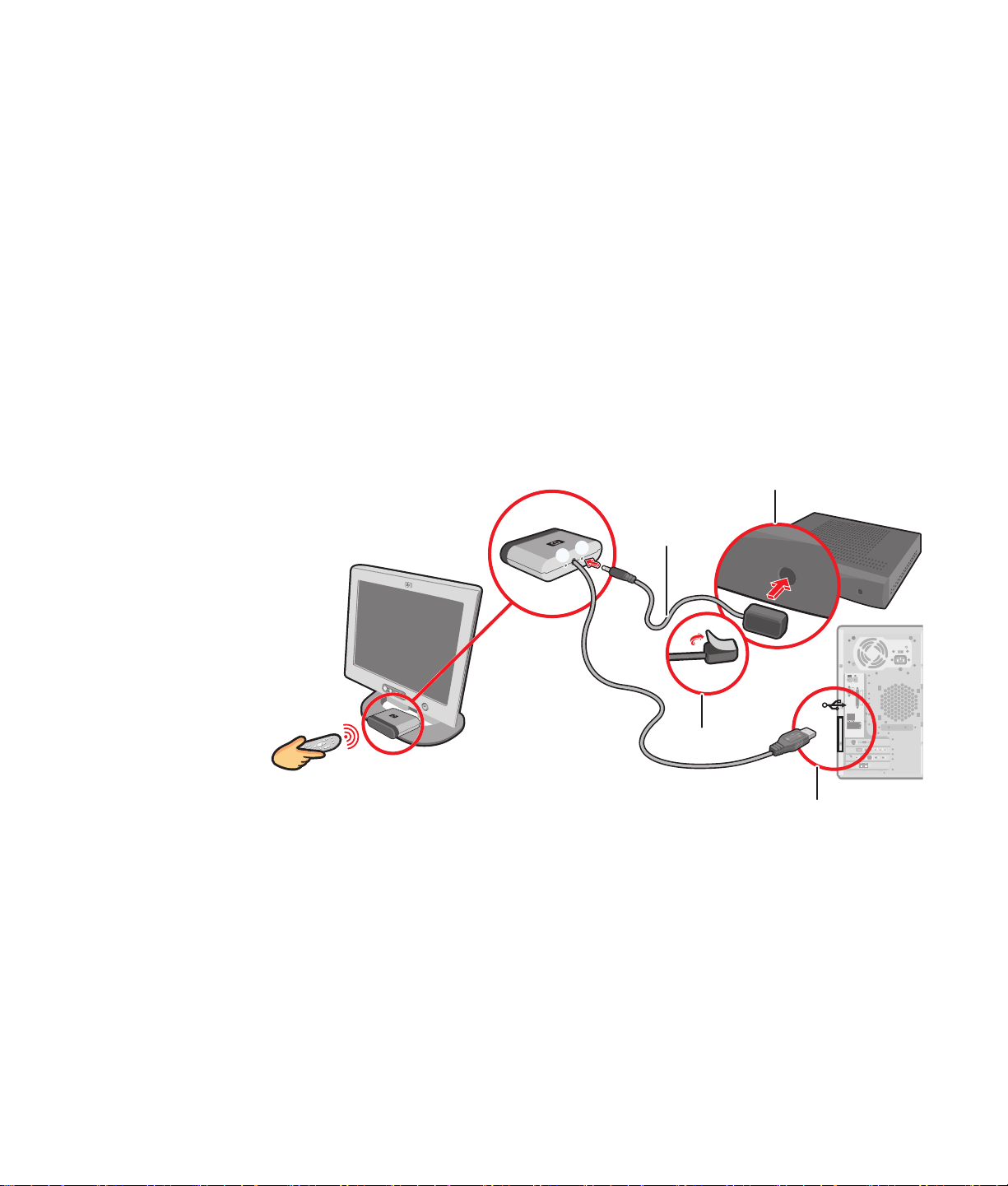
원격 센서 연결
원격 센서는 PC에 연결하는 작은 장치이며 리모콘
으로 Media Center 프로그램을 조정할 수 있습니
다.
1 TV 신호를 제어하는 케이블 TV 셋톱 박스, 위
성 또는 기타 셋톱 박스가 있는 경우, 원격 센
서 제어 케이블(방출기)(A)을 원격 센서 후면
의 커넥터(1)에 연결하십시오.
2 케이블 끝(B)에 있는 양면 테이프에서 종이를
제거한 후 케이블 TV 셋톱 박스(C)의 원격 IR
수신기 위로 케이블 끝을 누릅니다.
2
3 리모컨 센서 케이블을 PC 후면의 USB 커넥터
(D)에 꽂습니다.
4 리모컨을 사용하여 쉽게 가리킬 수 있도록 원
격 센서를 놓습니다. (이상적인 위치는 모니터
나 책상의 위쪽입니다.)
C
1
A
B
16 HP Media Center PC 시작 설명서
D
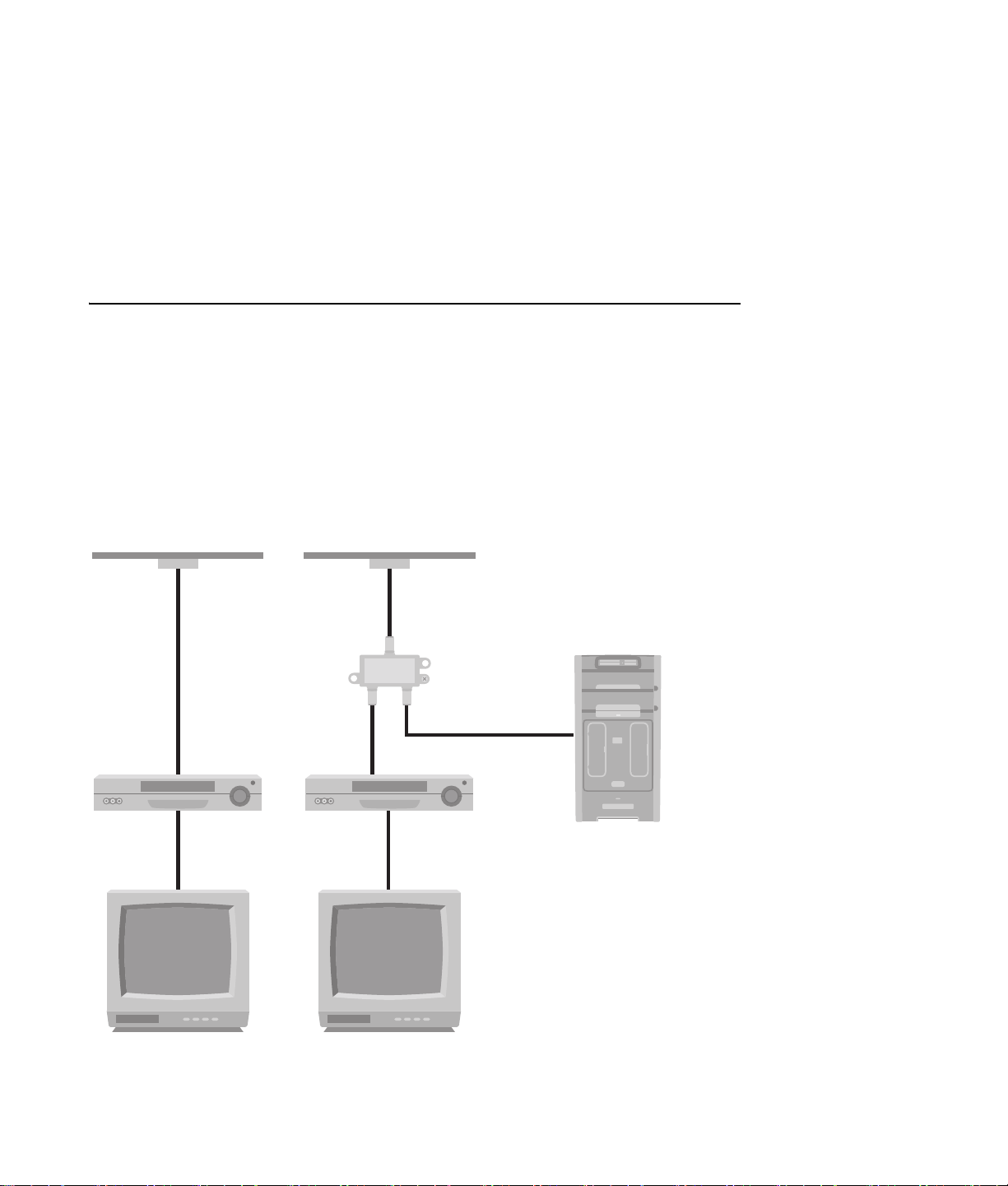
기존 설정이 있는 경우 TV 신호 소스 연결
이 절에서는 TV 신호 소스에 대해 PC를 기존 설정에
연결하는 방법을 설명합니다.
동축 케이블을 사용하여 벽면에서 VCR, TV로
VCR 입력 단자에서 동축 케이블을 빼서 동축 케이
블 신호 분리기(포함되어 있지 않으며 전자 상가에
서 구할 수 있음)의 입력 단자에 연결합니다. 두 개
의 동축 케이블을 분배기 출력 단자에 연결합니다.
VCR 입력 단자에 이 케이블 줄 하나를 연결하고 PC
뒷면의 TV 커넥터에 다른 하나를 연결합니다.
기존 설정 분배기가 있는 PC 추가
A
B
A
B
C
G
C
H
C
C
J
D
E
C
F
D
E
C
F
A 벽면
B 연결
C 동축 케이블
DVCR 입력
EVCR 출력
FTV 입력
G 분배기 입력
H 분배기 출력
JPC 후면의 TV 입력
텔레비전 신호 연결 17
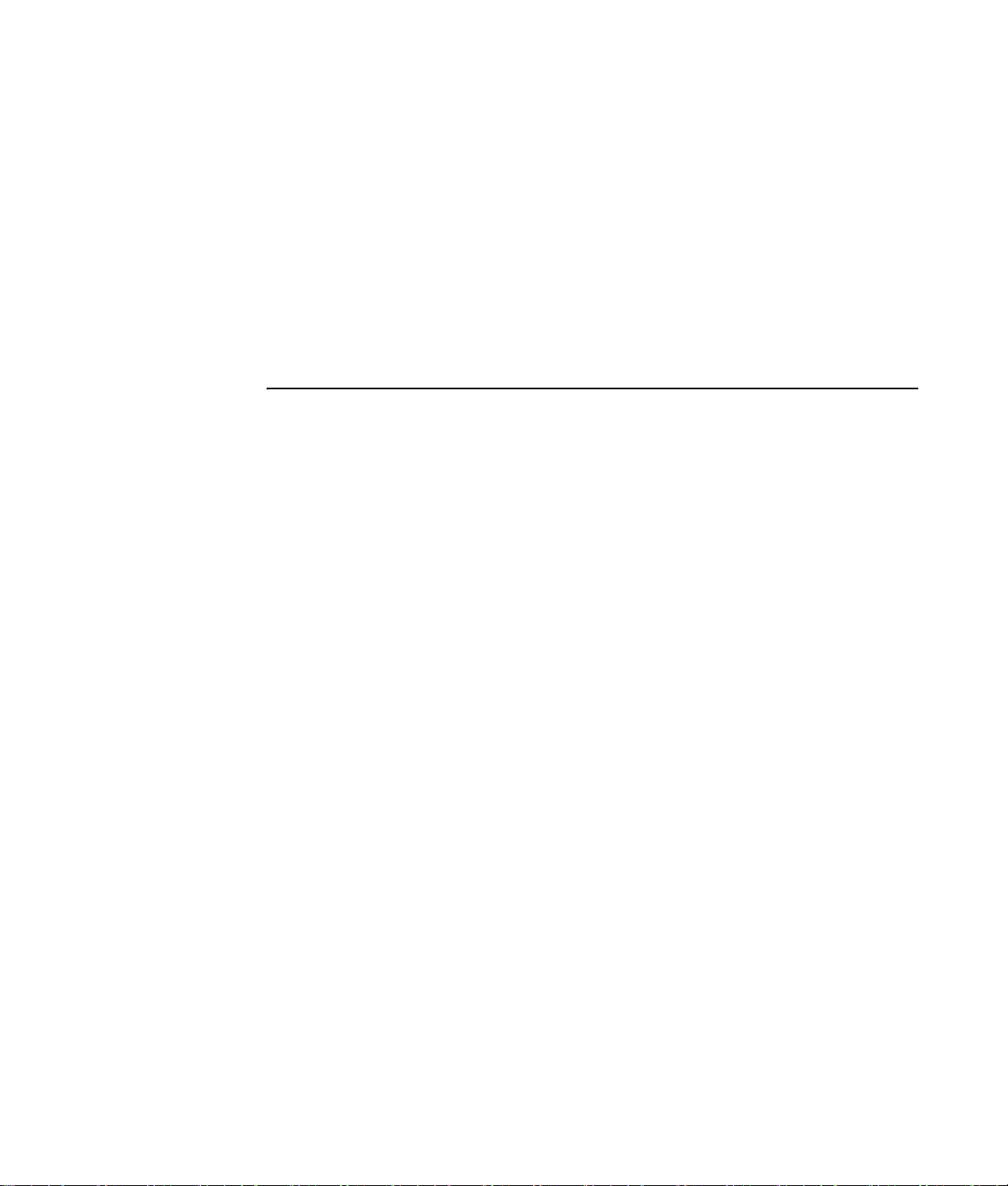
동축 케이블을 사용하여 벽면에서 케이블 TV 셋톱 박스 또는 위성 박스, VCR, TV로
VCR 입력 단자에서 동축 케이블을 빼서 동축 케이
블 신호 분리기(포함되어 있지 않으며 전자 상가에
서 구할 수 있음)의 입력 단자에 연결합니다. 두 개
의 동축 케이블을 분배기 출력 단자에 연결합니다.
VCR 입력 단자에 이 케이블 줄 하나를 연결하고 PC
뒷면의 TV 커넥터에 다른 하나를 연결합니다. 리모
컨 센서 케이블
성 박스 위에 놓았는지 확인합니다. 이렇게 하면 박
스 위의 PC에서 채널을 변경할 수 있습니다. 16 페
이지의 "원격 센서 연결"을 참조하십시오.
(발산기)을 연결하고 셋톱 박스나 위
18 HP Media Center PC 시작 설명서
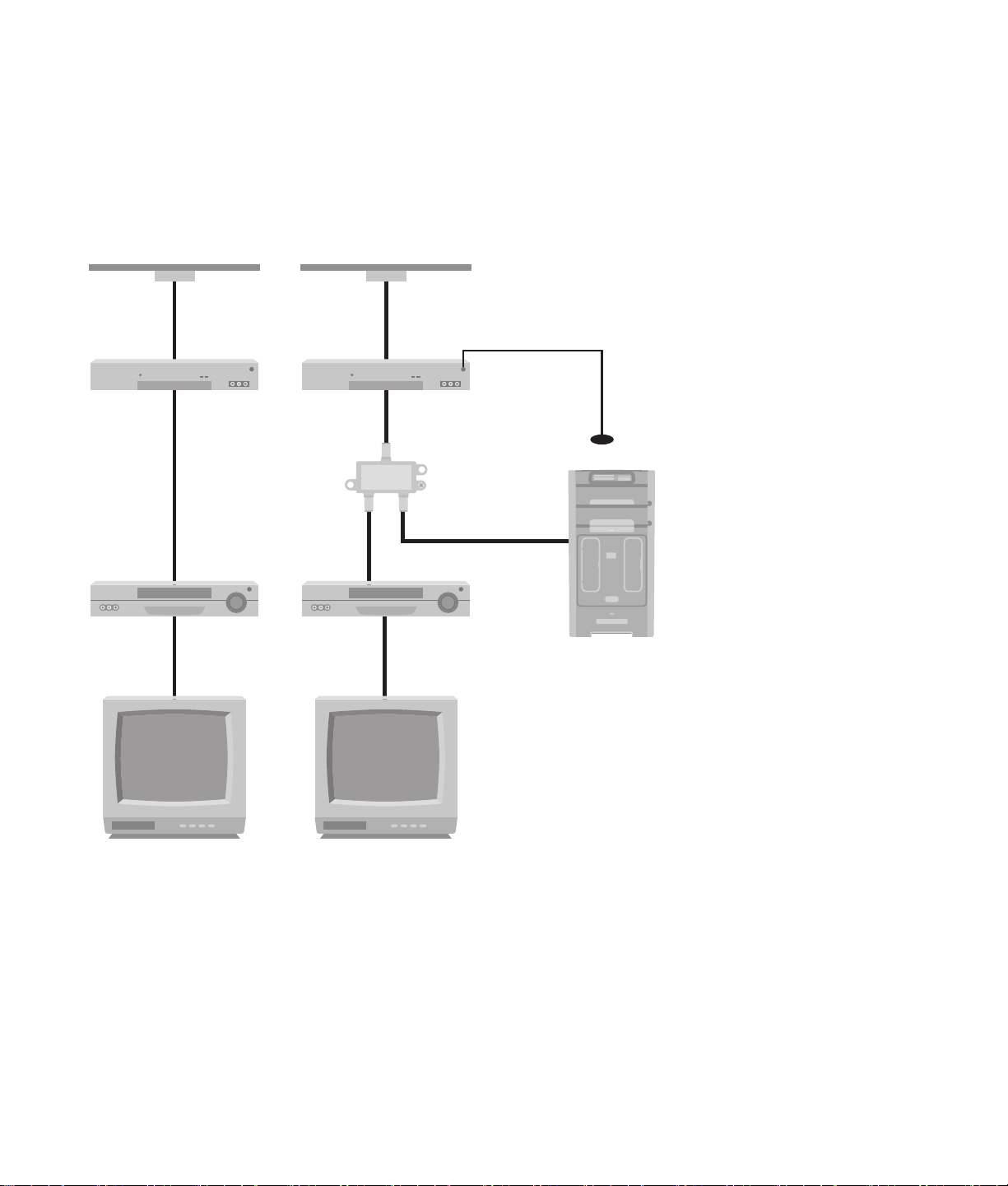
분배기가 있는 PC 추가기존 설정
A
B
C
D
E
A
B
C
D
M
E
C
N
J
C
K
C
L
F
G
C
H
F
G
C
H
A 벽면
B 연결
C 동축 케이블
D 셋톱 박스 / 위성 입력
E 셋톱 박스 / 위성 출력
FVCR 입력
GVCR 출력
HTV 입력
J 분배기 입력
K 분배기 출력
LPC 후면의 TV 입력
M 리모컨 센서 케이블
N 리모컨 센서
텔레비전 신호 연결 19

박스 및 VCR 또는 TV 사이에서 S-Video 케이블 이나 복합 비디오 케이블을 사용하여 벽면에서 케이블 TV 셋톱 박스 또는 위성 박스, VCR 및 TV로
1 기존 설정에서 모든 케이블을 분리하지 마십
시오.
2 추가 케이블을 다음과 같이 연결합니다.
■ S-Video 케이블(제공안됨) 사용: 추가 S-
Video 케이블을 셋톱 박스나 위성 박스의
두 번째 출력에 연결합니다. 케이블의 다른
쪽 끝을 PC 후면의 S-Video 입력 커넥터에
연결합니다.
또는
■ 복합 비디오 케이블 사용: 추가 복합 비디
오 케이블을 셋톱 박스나 위성 박스의 두
번째 출력에 연결합니다. S-Video에 연결
된 케이블의 다른 쪽 끝을 복합 비디오 어
댑터 케이블에 연결합니다. 어댑터를 PC
후면의 S-Video 입력 커넥터에 연결합니
다.
3 또한 복합 비디오 케이블이나 S-Video 케이블
을 사용할 때, 오디오 케이블(제공안됨)을 위
성 또는 셋톱 박스에서 PC후면에 있는 우측
오디오 입력(빨간색) 및 좌측 오디오 입력(흰
색) 커넥터에 연결해야 합니다.
4 원격 센서 제어 케이블을 연결하고 셋톱 박스
나 위성 박스에 놓았는지 확인하십시오. 이렇
게 하면 박스 위의 PC에서 채널을 변경할 수
있습니다. 16 페이지의 "원격 센서 연결"을
참조하십시오.
20 HP Media Center PC 시작 설명서

.
PC 추가기존 설정
A
B
C
D
A
B
C
L
D
M
J
E
K
F
G
E
H
F
G
A 벽면
H
B 연결
C 셋톱 박스 / 위성 입력
D 셋톱 박스 / 위성 출력
E S Video 또는 복합 케이블
FVCR 입력
GVCR 출력
HTV 입력
J 어댑터가 있는 S Video 또는 복합 케이
블 추가
KPC 후면의 S Video 입력
L 리모컨 센서 케이블
M 리모컨 센서
텔레비전 신호 연결 21

TV를 모니터로 사용
n
PC 후면에는 다음과 같이
2개의 S-Video 커넥터가
있을 수 있습니다. 비디오
카드의 S-Video 출력(선
택 모델만) 및 TV 튜너 카
드의 비디오 입력.
Media Center PC에 TV 출력 기능이 있는 경우,
Media Center PC를 TV에 연결하여 TV 화면에서 PC
이미지를 볼 수 있습니다(선택 모델만). TV 출력 기
TV 연결용 케이블
TV를 PC에 연결하려면 비디오 케이블과 오디오 케
이블이 필요할 수 있습니다. 비디오 케이블 유형은
TV에 따라 다릅니다.
■ TV에 S-Video 입력 잭이 있는 경우 S-Video 케
이블이 필요합니다.
TV에 연결
1 PC를 끕니다.
2 TV 연결 단자에 따라 다음 배열 방법 중 하나
를 통해 TV 케이블을 연결합니다.
능으로 PC 이미지를 보거나 DVD 영화를 감상하거
나 TV에서 게임을 즐길 수 있습니다. 이것은 선택
기능입니다.
■ 복합 비디오 잭이 있는 경우에는 복합 비디오
케이블이 필요하며, PC 후면의 잭에 따라 S
Video 어댑터 케이블도 필요할 수 있습니다.
3 TV에 S-Video 잭이 있는 경우, S-Video 케이블
(A)(제공안됨)을 TV의 S-Video 입력 잭에서 PC
후면의 S-Video 출력 잭(B)에 연결합니다(선택
모델만).
A
B
22 HP Media Center PC 시작 설명서

4 TV 및 PC에 복합 비디오 잭이 있는 경우, 복합
비디오 케이블(A)을 각각 TV의 비디오 입력
잭 및 PC 후면의 복합 비디오 출력 잭(C)에 연
결합니다(선택 모델만).
.
A
5 TV를 켜고 TV 입력 비디오 소스를 선택합니
다. TV 세트에 대한 설명서를 참조하십시오.
6 이미지를 TV용으로 사용할 수 있도록 합니다.
B
C
텔레비전 신호 연결 23

n
자동 조절 미리 보기 옵션
을 선택하면, 화면이 검게
표시되거나 약 20초간 중
단될 수 있습니다. 마법사
화면이 다시 나타날 때까
지 기다린 후, 모든 설정
조절 안함을 선택한 후,
다음을 선택하여 다음 단
계로 계속 진행하십시오.
TV 디스플레이의 선택 설치용 Media Center 설정 마법사 사용
TV를 복합 또는 S-Video 연결을 사용하는 시스템에
연결할 경우, Media Center 설정 마법사는 TV 디스
플레이 설정을 자동으로 조절할 수 없습니다.
자동 조절은 "디스플레이에서 Media Center 표시
최적화" 옵션에서 선택 설치시 사용할 수 있습니다.
자동 조절을 위해 마법사를 사용하는 대신,
Windows 바탕화면 속성을 사용하여 TV 디스플레
이를 설정하십시오.
다음 절차는
Media Center 설정 마법사에서 수행할 작업과
Windows 바탕화면 속성의 사용 방법을 설명합니
다.
TV 디스플레이 설정을 조절하기 위해
1 Media Center 설정 마법사에서 선택 설치시,
디스플레이에서 Media Center 표시 최적화를
선택한 후, 아래에 표시된 설명대로 진행하여
디스플레이 유형 식별을 위한 디스플레이 유
형을 선택하고 TV 디스플레이를 위한 연결 유
형을 선택합니다.
■ 복합 또는 S-Video 옵션을 선택한 경우, 다
음, 뒤따르는 2단계로 계속하기 를 클릭합니
다.
■ DVI 또는 VGA 또는 컴포넌트(YPbPr) 옵션을
선택할 경우 이 절차를 계속하지 않아도 됩니
다. TV 디스플레이를 조절하려면 마법사를 계
속해서 사용하십시오.
2 다음 화면에서, 현재 설정 유지 및 계속을 선
택한 후 다음을 클릭합니다. 자동 조절 미리
보기 옵션을 선택하지 마십시오.
3 완료될 때까지 마법사를 계속 사용한 후,
Media Center를 닫거나 최소화합니다.
4 Windows 바탕화면의 빈 공간을 마우스의 오
른쪽 단추로 클릭한 후 속성을 선택합니다.
5 설정 탭을 클릭한 후, 고급 단추를 클릭합니
다.
6 PC 모델에 따라 GeForce 6600 또는 ATI 디
스플레이 탭을 선택합니다. GeForce 6600 탭
이 있다면, 25 페이지의 "GeForce 6600 그래
픽 카드용 디스플레이 변경"을 참조하십시오.
ATI 디스플레이 탭이 있다면, 25 페이지의
"ATI 그래픽 카드용 디스플레이 변경"을 참조
하십시오.
24 HP Media Center PC 시작 설명서

GeForce 6600 그래픽 카드용 디스플레이 변경
1 24 페이지의 "TV 디스플레이의 선택 설치용
Media Center 설정 마법사 사용"을 따르십시
오.
2 GeForce 6600 탭을 클릭합니다.
3 nView 디스플레이 설정을 클릭합니다.
ATI 그래픽 카드용 디스플레이 변경
1 24 페이지의 "TV 디스플레이의 선택 설치용
Media Center 설정 마법사 사용"을 따르십시
오.
2 ATI 디스플레이 탭을 클릭합니다.
3 TV 단추(TV 아이콘 위의 작은 막대)를 클릭합
니다. TV 속성 창이 나타납니다. (TV는 반드시
시스템에 연결되어야 합니다.)
4 장치 설정 단추를 선택하여 다양한 화면 조절
설정을 선택할 수 있습니다.
5 적용을 클릭한 후 확인을 클릭합니다.
6 창을 닫으려면 확인을 한번 더 클릭합니다.
4 조절 탭을 클릭합니다.
5 화면 위치 또는 화면 크기를 조절한 다음, 적
용을 클릭합니다.
6 창을 닫아야 하는 경우 확인을 클릭합니다.
n
On 단추가 녹색이 되도록
On 단추(TV 단추 막대의
왼쪽 모서리에 위치)를 누
른 후에 적용 단추를 클릭
해야 할 수 있습니다.
텔레비전 신호 연결 25

TV에서 PC 이미지 보기
TV에서 PC 이미지를 보려면 다음을 수행하십시오.
n
PC에 있는 비디오 카드의
유형에 따라 PC가 TV 출
력 옵션을 선택하는 방법
이 달라집니다. 이 절차에
나와 있는 일부 옵션과 메
뉴가 사용 중인 PC와 다
를 수도 있습니다.
1 TV와 PC를 켜기 전에 비디오 케이블과 오디오
케이블이 연결되어 있는지 확인합니다.
2 TV를 켭니다. TV 설정이 아닌 비디오 입력 설
정이 선택되었는지 확인합니다.
3 PC를 켭니다.
4 Windows 바탕화면이 나타나면, 바탕화면의
빈 곳을 마우스의 오른쪽 단추로 -클릭하고 속
성을 선택합니다. 디스플레이 속성 창이 열립
니다.
5 설정 탭을 누릅니다.
6 고급 단추를 클릭합니다.
TV 옵션 해제
PC에서 TV의 연결을 끊으려면, PC 디스플레이가 원
래 해상도로 돌아가도록 TV 옵션을 해제해야 할 수
있습니다.
PC 이미지를 원래 디스플레이로 보기 위해 TV 옵션
을 해제하려면 다음을 수행하십시오.
1 화면의 빈 영역을 마우스의 오른쪽 단추로 클
릭하고 속성을 선택합니다.
7 그래픽 카드에 해당되는 탭을 클릭합니다(디
스플레이, Ge Force FX xxx, nView 또는 장치
의 레이블로 표시됨). (FX xxxx는 비디오 카드
번호입니다.)
8 TV 옵션을 선택한 다음 화면의 지침에 따릅니
다.
PC 모델 중 일부는 두 개 이상의 디스플레이 장치
(CRT 모니터, 평면 모니터, TV 등)를 연결할 수 있습
니다. Alt+F5를 누르면 PC 바탕화면이 보여지는 위
치를 변경할 수 있습니다. (Alt 키와 키보드의 F5 키
를 동시에 누릅니다.) Alt+F5 키 조합을 누를 때마다
PC 바탕화
작동하지 않는 경우, PC를 다시 시작한 후 재시도합
니다.
면이 다음 장치에 나타납니다. Alt+F5가
3 고급 단추를 클릭합니다.
4 그래픽 카드에 해당되는 탭을 클릭합니다(디
스플레이, Ge Force FX xxx, nView 또는 장치
의 레이블로 표시됨). (FX xxxx는 비디오 카드
번호입니다.)
5 모니터를 디스플레이 전용으로 선택하여 TV
옵션을 해제한 다음 화면의 지침에 따르십시
오.
2 설정 탭을 누릅니다.
TV 연결 해제
1 TV 옵션을 해제합니다. 앞에 나와 있는 절차
26 페이지의 "TV 옵션 해제"를 참조하십시오.
2 TV 및 PC를 끕니다.
3 TV와 PC에서 비디오 케이블을 제거합니다.
26 HP Media Center PC 시작 설명서

스피커 및 사운드 옵션 구성
HP Media Center PC는 여러 가지 오디오 옵션, 사
운드 연결 및 스피커 구성을 지원합니다. PC를 2개
의 스테레오 스피커 또는 멀티 채널 오디오 스피커
시스템으로 구성할 수 있습니다. PC에 스피커 시스
템을 연결한 다음 사운드 출력을 위해 오디오 소프
트웨어를 구성합니다. PC에 스테레오 스피커 연결
에 대한 자세한 사항은 다음 설치 포스터를 참조하
십시오.
이 장은 가장 일반적인 옵션에 대해 설명합니다. 사
용중인 시스템의 구성품이 다를 수도 있습니다.
스피커는 모니터에 포함되어 있거나(선택 모델만)
별도로 판매됩니다.
사운드 커넥터 유형
사용중인 모델에서 다음 3개의 아날로그 사운드 커
넥터 유형중 하나가 PC 후면에 포함될 수 있습니다.
■ 3 커넥터
■ 6 커넥터
■ 사운드 카드
커넥터 설명 그림 유형
3 커넥터 사용중인 PC에 3개의 사운드 커넥터가 포
함되어 있을 수 있습니다. PC에 최대 5.1 오
디오 시스템까지 연결할 수 있습니다. 멀티
채널 오디오를 연결하려면 반드시 다음 지
침을 따르십시오.
커넥터는 PC 후면으로부터 스피커 및 마이크에 연
결되는 1/8 인치(3.5mm) 스테레오 미니 잭입니다.
시스템에 별도의 디지털 출력 연결이 있을 수도 있
습니다(선택 모델만).
소프트웨어 구성은 지침에 나와 있듯이 각 커넥터
의 유형에 따라 다릅니다.
OUT
IN
n
스피커 연결에 대한 자세
한 정보는 PC와 함께 제
공된 설치 포스터 또는 스
피커와 함께 제공된 문서
를 참조하십시오.
3
3: 3개의 커넥터
6: 6개의 커넥터
S: 사운드 커넥터
n
6 커넥터 사용중인 PC 모델에서 PC 후면에 6개의 사
운드 커넥터가 포함되어 있을 수 있습니다.
PC에 최대 7.1 오디오 시스템까지 연결할
수 있습니다
.
6
스피커 및 사운드 옵션 구성 27

커넥터 설명 그림 유형
n
3: 3개의 커넥터
6: 6개의 커넥터
S: 사운드 커넥터
사운드 카드
커넥터
케이블을 설치할 때 설치 절차 단계에 따라 사용중인 PC에 맞는 사운드 커넥터를 사용하십시오.
다음 테이블에는 PC 시스템 후면에 있는 사운드
커넥터가 표시되어 있습니다.
사운드 커넥터
36 S
PC에 사운드 카드가 포함되어 있을 수 있습
니다. 최대 5.1 오디오 시스템(선택 모델에
한해 7.1 오디오 시스템) 또는 디지털 스피
커를 PC의 사운드 카드에
다.
연결할 수 있습니
설명
8 스피커 시스템(7.1)에서 측면 스피커용인 라인(회색).
아래를 참조하십시오
.
S
OUT
28 HP Media Center PC 시작 설명서
A
B
C
D
멀티 채널 오디오 구성에서 중앙/서브우퍼 스피커용인 중앙
/서브우퍼 라인(금색).
멀티 채널 오디오 구성에서 후면 스피커용인 후면 라인(검정
색).
전면 스피커용의 출력 라인(연두색).
마이크에 연결되는 마이크 라인(핑
(3: 멀티 채널 오디오 구성이 실행중일 때 중앙/서브우퍼 라
인 출력 기능을 함).
크색).

사운드 커넥터
36 S
IN
E
설명
PC 입력용으로 CD 플레이어등의 아날로그 오디오 장치에
연결되는 입력 라인(하늘색).
(3: 멀티 채널 오디오 구성이 실행중일 때 후면 라인 출력 기
능을 함).
DIGITAL
AUDIO OUT
DIGITAL
AUDIO OUT
F
디지털 입력(예: 홈 오디오 수신기/앰프) 또는 디지털 스피커
(선택 모델만)를 갖춘 디지털
장치에 연결되는 디지털 출력
(오렌지색).
스피커 구성
다음의 지원되는 구성에 대해 HP Media Center PC를 설정할 수 있습니다.
이름
헤드폰 없음, 음소거됨.49페이지의 "헤드폰 사용"
2 (스테레오) 왼쪽 스피커, 오른쪽 스피커.30페이지의 "2/2.1 오디오 스피커 연
스피커 시스템 다음을 참조하십시오 .
결"
2.1
4.1
6/5.1
8/7.1
홈 오디오
시스템
왼쪽 스피커, 오른쪽 스피커 및
서브우퍼.
2개의 전면 스피커, 2개의 후면
스피커 및 1개의 서브우퍼.
2개의 전면 스피커, 2개의 후면 스피
커, 1개의 중앙 스피커 및 1개의 서브
우퍼.
2개의 전면 스피커, 2개의 후면 스피
커, 2개의 측면 스피커, 1개의 중앙 스
피커 및 1개의 서브우퍼(선택 모델
만).
패시브형 스피커를 갖춘 홈 스테레오
또는 홈 시어터 오디오 시스템.
30페이지의 "2/2.1 오디오 스피커 연
결"
31페이지의 "4.1
오디오 스피커 연결"
32페이지의 "5.1 오디오 스피커 연결"
34페이지의 "7.1 오디오 스피커 연결
36페이지의 "홈 스테레오 시스템에 PC
연결"
스피커 및 사운드 옵션 구성 29
"

이름
스피커 시스템 다음을 참조하십시오 .
n
3: 3개의 커넥터
6: 6개의 커넥터
S: 사운드 커넥터
디지털 오디
오
스피커 유형
스피커는 모니터에 포함되어 있거나(선택 모델만)
별도로 판매됩니다. 스피커에 대한 제품 설명서를
참조하십시오.
사용중인 PC는 액티브형(전원이 켜짐) 스피커 시스
템만 지원합니다. 액티브형 스피커 시스템은 해당
스피커용 전원 코드가 따로 있어야 합니다. 홈 오디
오 시스템은 수신기에서 앰프가 제공되므로 액티브
형 스피커를 필요로 하지 않습니다.
오디오 시스템에서 디지털 스피커 또
는 디지털 입력 커넥터.
2/2.1 오디오 스피커 연결
간단한 좌우 스테레오 액티브형 스피커를 연결하거
나,
또는
2.1 스피커 출력을 위해 2개의 스피커 및 1개의 서
브우퍼를 연결하려면 다음 작업을 수행하십시오.
1 PC를 끕니다.
2 스피커 케이블을 PC 후면의 일치하는 연두색
오디오 라인 출력 커넥터에 연결합니다.
OUT
3
6
S
40페이지의 "디지털 오디오 연결".
스테레오 스피커 세트는
입니다. 멀티 채널 오디오 스피커 시스템은 좌우 전
면 및 좌우 후면 채널을 갖고 있으며, 서브우퍼 및
중앙 스피커가 포함될 수 있습니다. 측면 스피커는
보다 고급 시스템에 포함됩니다. 서브우퍼는 강화
된 베이스 사운드를 제공합니다.
".1"은 서브우퍼를
널은 8 스피커 모드를 나타내며 2개의 전면 스피커(
좌우), 2개의 측면 스피커(좌-우), 2개의 후면 스피커
(좌우), 각각 1개의 중앙 스피커 및 서브우퍼를 사용
합니다.
좌우 2 채널 스피커 시스템
나타냅니다. 예를 들면, 7.1 채
3 케이블을 오디오 시스템에 연결합니다.
■ PC와 함께 배송된 2.1 스피커(선택 모델
만)의 경우, 오디오 라인 출력 커넥터를 서
브우퍼에 연결합니다.
4 왼쪽 및 오른쪽 스피커를 서브우퍼에 연결합
니다. 스피커 설명서를 참조하십시오.
n
스피커 시스템을 켜기 전
에 항상 PC를 켜십시오.
30 HP Media Center PC 시작 설명서
5 PC를 켭니다.
6 스피커 시스템 전원을 연결합니다.
7 스피커 시스템을 켭니다.

단계 8은 2개의 스피커 설정을 위한 선택 사항입니
다.
8 스피커를 PC에 연결한 다음 사용중인 PC 모
델의 사운드 출력을 위한 오디오 소프트웨어
를 구성합니다.
■ 3 커넥터: 42페이지의 "Multi-channel
Sound Manager로 오디오 출력 구성"을 참
조하십시오.
다음 그림은 일반적인 2.1 오디오 설치를 나타냅니다.
4.1 오디오 스피커 연결
4 채널(4.1 스피커) 출력을 위해 2개의 전면 스피
커, 2개의 후면 스피커 및 1개의 서브우퍼를 연결하
려면 다음을 수행하십시오.
■ 6 커넥터: 45페이지의 "Sound Effect
Manager로 오디오 출력 구성"을 참조하십
시오.
■ 사운드 카드: 47페이지의 "사운드 카드로
오디오 출력 구성"을 참조하십시오.
OUT
1 PC를 끕니다.
.
2 스피커 케이블을 PC 후면의 일치하는 연두색
오디오 라인 출력 커넥터에 연결합니다.
OUT
3
6
S
3 후면 스피커 케이블을 PC 후면의 일치하는 검
은색 커넥터에 연결합니다.
IN
3
■ 3 커넥터 시스템에서 멀티 채널 오디오 구
성을 실행하면 파란색 오디오 라인 입력 커
넥터가 후면 라인 출력의 기능을 합니다.
6
S
스피커 및 사운드 옵션 구성 31
n
3: 3개의 커넥터
6: 6개의 커넥터
S: 사운드 커넥터

4 케이블을 오디오 시스템에 연결합니다.
5 전면 및 후면 스피커를 서브우퍼에 연결합니
다. 스피커 문서를 참조하십시오.
6 PC를 켭니다.
7 스피커 시스템 전원을 연결합니다.
8 스피커 시스템을 켭니다.
다음 그림은 일반적인 4.1 오디오 설치를 나타냅니다.
9 스피커를 PC에 연결한 다음 사용중인 PC 모
델의 사운드 출력을 위한 오디오 소프트웨어
를 구성합니다.
■ 3 커넥터: 42페이지의 "Multi-channel
Sound Manager로 오디오 출력 구성"을 참
조하십시오.
■ 6 커넥터: 45페이지의 "Sound Effect
Manager로 오디오 출력 구성"을 참조하십
시오.
■ 사운드 카드: 47페이지의 "사운드 카드로
오디오 출력 구성"을 참조하십시오.
OUT
IN
5.1 오디오 스피커 연결
6 채널(5.1 스피커) 출력을 위해 2개의 전면 스피
커, 2개의 후면 스피커, 1개의 중앙 스피커 및 1개
의 서브우퍼를 연결하려면 다음을 수행하십시오.
1 PC를 끕니다.
.
2 전면 스피커 케이블을 PC 후면의 일치하는 연
n
3: 3개의 커넥터
6: 6개의 커넥터
S: 사운드 커넥터
32 HP Media Center PC 시작 설명서
두색 오디오 라인 출력 커넥터에 연결합니다.
OUT
3
3 후면 스피커 케이블을 PC 후면의 일치하는 검
은색 커넥터에 연결합니다.
IN
3
6
S
■ 3 커넥터 시스템에서 멀티 채널 오디오 구
성을 실행하면 파란색 오디오 라인 입력 커
넥터가 후면 라인 출력의 기능을 합니다.
6
S

4 중앙/서브우퍼 스피커 케이블을 PC 후면의
일치하는 금색(또는 핑크색) 커넥터에 연결합
니다.
7 PC를 켭니다.
8 스피커 시스템 전원을 연결합니다.
3
■ 3 커넥터 시스템의 경우, 멀티 채널 오디오
구성이 실행중일 때 핑크색 마이크 커넥터
가 중앙/서브우퍼 스피커 라인 출력의 기
능을 합니다.
6
S
5 케이블을 오디오 시스템에 연결합니다.
6 전면, 후면 및 중앙 스피커를 서브우퍼에 연결
합니다. 스피커 문서를 참조하십시오.
다음 그림은 일반적인 5.1 오디오 설치를 나타냅니다.
9 스피커 시스템을 켭니다.
10 스피커를 PC에 연결한 다음 사용중인 PC 모
델의 사운드 출력을 위한 오디오 소프트웨어
를 구성합니다.
■ 3 커넥터: 42페이지의 "Multi-channel
Sound Manager로 오디오 출력 구성"을 참
조하십시오.
■ 6 커넥터: 45페이지의 "Sound Effect
Manager로 오디오 출력 구성"을 참조하십
시오.
■ 사운드 카드: 47페이지의 "사운드 카드로
오디오 출력 구성"을 참조하십시오.
OUT
n
스피커 시스템을 켜기 전
에 항상 PC를 켜십시오.
IN
스피커 및 사운드 옵션 구성 33

7.1 오디오 스피커 연결
PC에 6 커넥터 또는 Audigy2 ZS 사운드 카드(선택
모델만)가 있는 경우, 8/7.1 오디오 시스템을 설치
할 수 있습니다. 8 채널(7.1 스피커) 출력을 위해 2
개의 전면 스피커, 2개의 측면 스피커, 2개의 후면
스피커, 1개의 중앙 스피커 및 1개의 서브우퍼를 연
결하려면 다음을 수행하십시오.
(선택 모델만)
n
6: 6개의 커넥터
n
스피커 시스템을 켜기 전
에 항상 PC를 켜십시오.
1 PC를 끕니다.
.
2 전면 스피커 케이블을 PC 후면의 일치하는 연
두색 오디오 라인 출력 커넥터에 연결합니다.
3 후면 스피커 케이블을 PC 후면의 일치하는 검
은색 커넥터에 연결합니다.
4 6 커넥터의 경우에만 측면 스피커 케이블을
PC 후면에 있는 회색 커넥터에 연결합니다.
5 중앙 및 서브우퍼 스피커를 PC 후면에 있는
금색 커넥터에 연결합니다.
6 케이블을 오디오 시스템에 연결합니다.
7 전면, 후면, 측면 및 중앙 스피커를 서브우퍼
에 연결합니다. 스피커 설명서를 참조하십시
오.
8 PC를 켭니다.
9 스피커 시스템 전원을 연결합니다.
10 스피커 시스템을 켭니다.
11 스피커를 PC에 연결한 다음 사용중인 PC 모
델의 사운드 출력을 위한 오디오 소프트웨어
를 구성합니다.
■ 6 커넥터: 45페이지의 "Sound Effect
Manager로 오디오 출력 구성"을 참조하십
시오.
34 HP Media Center PC 시작 설명서

다음 그림은 일반적인 7.1 오디오 설치를 나타냅니다.
7.1 스피커 사운드 카드에 연결
가지고 있는 사운드 카드로 7.1 스피커를 연결할 경
우, Creative Inspire T7700 스피커를 구매해야 합니
다.
스피커 및 사운드 옵션 구성 35

홈 스테레오 시스템에 PC 연결
n
Y 어댑터 및 확장 케이블
은 별도로 판매됩니다.
HP Media Center PC를 기존 스피커를 사용하여 홈
스테레오 또는 홈 시어터 멀티 채널 오디오 수신
기/앰프에 연결할 수 있습니다.
Y 어댑터 케이블
대부분의 수신기/앰프는 RCA 유형의
입력 커넥터를 갖고 있습니다. PC와 수
신기/앰프 간을 Y 어댑터 케이블로 연
결해야 할 수 있습니다. Y 어댑터 케이
블은 한쪽 끝에 1/8 인치(3.5mm) 스테
레오 미니 잭이 있고 다른 한쪽에 2개
의 RCA 커넥터가 있습니다. 이러한 케
이블은 별도로 판매됩니다.
예를 들어, 37페이지의 "2.1 홈 스테레오 설치", 또
는 38페이지의 "6/5.1 홈 오디오 설치"를 참조하십
시오.
홈 스테레오 시스템에 연결해야 하는
블 개수는 설치하는 스피커 개수에 따라 다릅니다.
■ 2/2.1 스피커 시스템: 1 Y 어댑터 케이블
■ 4/4.1 스피커 시스템: 2 Y 어댑터 케이블
■ 6/5.1 스피커 시스템: 3 Y 어댑터 케이블
■ 8/7.1 스피커 시스템: 4 Y 어댑터 케이블
일반적으로 홈 스테레오를 PC에 연결하려면 PC에
서 스테레오까지 연결할 수 있는 길이의 오디오 케
이블이 필요합니다. RCA 또는 미니 확장 케이블을
구입해야 할 수 있습니다.
Y 어댑터 케이
36 HP Media Center PC 시작 설명서

2.1 홈 스테레오 설치
다음 그림은 수동형 스테레오 스피커를 사용하고
홈 스테레오 표준 좌우 입력에 연결하는 일반적인 2
채널(2.1) 스피커를 나타냅니다.
이것은 제안하는 구성일 뿐이며 시스템에 따라 다
를 수 있습니다.
A
B
C
PC에 2.1 멀티 채널 오디오 시스템 연결
OUT
IN
DE
A: PC 후면 패널 커넥터
(3, 6 또는 사운드 카
드)
B: Y 어댑터 케이블
C: 수신기/앰프
D: 서브 우퍼
E 전면 스피커 (왼쪽 및 오
른쪽)
스피커 및 사운드 옵션 구성 37

6/5.1 홈 오디오 설치
다음 그림은 수신기/앰프에서 멀티 채널 입력을 필
요로 하는 일반적인 고급 홈 시어터 오디오 6 채널
6/5.1 스피커 설치를 나타냅니다.
이것은 제안하는 구성일 뿐이며 시스템에 따라 다
를 수 있습니다.
n
A: PC 후면 패널 커넥터
(3, 6 또는 사운드 카
드)
B: 어댑터 케이블
C: 수신기/앰프
D: 서브 우퍼
E: 중앙 스피커
F: 전면 스피커
(왼쪽 및 오른쪽)
G: 후면 스피커
(왼쪽 및 오른쪽)
A
B
C
DE F G
PC에 5.1 멀티 채널 오디오 시스템 연결
OUT
IN
38 HP Media Center PC 시작 설명서

6/5.1 홈 오디오 설치 절차
6 채널(5.1 스피커) 홈 오디오 시스템을 PC에 연결
하려면 다음을 수행하십시오.
1 PC를 끕니다.
2 수신기/앰프를 끕니다.
3 Y 어댑터 케이블의 전면 스테레오 미니 잭 끝
을 PC 후면의 일치하는 연두색 오디오 라인
출력 커넥터에 연결합니다.
OUT
3
■ Y 어댑터 케이블의 왼쪽 및 오른쪽 끝을 수
신기/앰프 전면에 있는 왼쪽(L) 및 오른쪽
(R) 입력의 후면에 연결합니다.
6
S
4 후면 스피커가 있는 경우, Y 어댑터 케이블의
스테레오 미니 잭 끝을 PC 후면의 일치하는
오디오 라인 입력(파란색) 또는 후면 스피커
출력(검정색) 커넥터에 연결합니다.
IN
3
6
S
5 홈 스테레오 시스템이 2/2.1 채널 이상인 경
우, Y 어댑터 케이블의 스테레오 미니 잭을
PC 후면의 일치하는 마이크(핑크색) 커넥터
또는 중앙 스피커/서브우퍼(금색) 커넥터에
연결합니다.
3
■ Y 어댑터 케이블의 왼쪽 및 오른쪽 끝을 수
신기/앰프 후면에 있는 중앙/서브우퍼 입
력에 연결합니다(6/5.1 이상 채널 시스
템).
■ Y 어댑터 케이블을 서브우퍼를 사용하지
않더라도 수신기 후면에 있는 서브우퍼 커
넥터에 연결합니다.
6
S
6 수신기/앰프를 끕니다.
7 Y 어댑터 케이블을 연결할 수신기/앰프 입력
을 선택합니다.
8 PC를 켭니다.
n
수신기/앰프 입력 커넥터
는 서라운드, 5.1 또는 6
채널 입력, CD, DVD 또
는 DVD 입력으로 레이블
될 수 있습니다.
n
3: 3개의 커넥터
6: 6개의 커넥터
S: 사운드 커넥터
■ Y 어댑터 케이블의 왼쪽 및 오른쪽 끝을 수
신기/앰프 후면에 있는 왼쪽(L) 및 오른쪽
(R) 입력의 후면에 연결합니다.
9 오디오 시스템을 PC에 연결한 다음 사용중인
PC 모델의 사운드 출력을 위한 오디오 소프트
웨어를 구성합니다.
■ 3 커넥터: 42페이지의 "Multi-channel
Sound Manager로 오디오 출력 구성"을 참
조하십시오.
■ 6 커넥터: 45페이지의 "Sound Effect
Manager로 오디오 출력 구성"을 참조하십
시오.
■ 사운드 카드: 47페이지의 "사운드 카드로
오디오 출력 구성"을 참조하십시오.
스피커 및 사운드 옵션 구성 39
n
스피커 시스템을 켜기 전
에 항상 PC를 켜십시오.

디지털 오디오 연결
(선택 모델만)
n
3: 3개의 커넥터
6: 6개의 커넥터
S: 사운드 커넥터
가지고 있는 사운드 카드로 Digital Out을 통해 홈
스테레오 AC 수신기에 연결하려는 경우, 3.5mm 스
테레오 플러그를 사운드 카드의 디지털 출력 커넥
터에 꽂으십시오. 3.5mm Y 케이블의 붉은색 RCA
디지털 오디오를 연결하려면 PC의 사운드 카드 또
는 후면 패널에 디지털 출력 커넥터가 포함되어 있
어야 합니다. 디지털 출력을 연결할 경우, 멀티 채널
스피커 출력은 연결할 필요가 없습니다.
디지털 오디오 스피커를 연결하려면 다음을 수행하
십시오.
1 PC를 끕니다.
2 PC 후면 패널에 있는 디지털 출력 커넥터를
디지털 스피커 또는 디지털 오디오 시스템에
있는 디지털 입력(S/PDIF)에 연결합니다.
3
DIGITAL
AUDIO OUT
6
AUDIO OUT
DIGITAL
S
스테레오 플러그를 AV 수신기의 디지털 입력 커넥
터에 연결하십시오. 붉은색 RCA 스테레오 플러그
가 작동하지 않을 경우, 흰색 스테레오 플러그를 사
용하십시오
. 커넥터 중 하나는 사용되지 않습니다.
6 스피커를 PC에 연결한 다음 PC 모델의 사운
드 출력용 오디오 소프트웨어를 구성합니다.
■ 디지털 출력 및 3 커넥터로 구성된 오디오
카드: 42페이지의 "Multi-channel Sound
Manager로 오디오 출력 구성"을 참조하십
시오. 디지털 오디오 출력을 사용하려면 다
음 지침을 따르십시오.
3 PC를 켭니다.
4 스피커 시스템 전원을 연결합니다.
5 스피커 시스템을 켭니다.
40 HP Media Center PC 시작 설명서
■ 디지털 출력 및 6 커넥터로 구성된 오디오
카드: 45페이지의 "Sound Effect Manager
로 오디오 출력 구성"을 참조하십시오. 디
지털 오디오 출력을 사용하도록 이미 기본
값으로 선택되어 있습니다.
■ 사운드 카드: 47페이지의 "사운드 카드로
오디오 출력 구성"을 참조하십시오. 디지
털 오디오 출력을 사용하려면 다음 지침을
따르십시오.

오디오 출력 구성
다음 소프트웨어를 사용하여 스피커의 오디오 출력
을 구성할 수 있습니다. 사용중인 PC 모델에 해당되
는 소프트웨어를 사용하십시오.
■ Multi-channel Sound Manager(3 커넥터)
■ Sound Effect Manager(음향 효과 관리자)
(6 커넥터)
■ Creative Speaker Settings(나만의 스피커설정)
(사운드 카드)
■ Media Center(모든 시스템)
■ WinDVD Player(모든 시스템)
스피커 및 사운드 옵션 구성 41

Multi-channel Sound Manager로 오디오 출력 구성
사용중인 PC 모델에 3개의 커넥터가 있는 경우, 스
피커를 설치 및 연결한 후 다음 단계를 따르십시오.
Multi-channel Sound Manager가 있는 PC에 멀티 채
널 오디오 출력을 구성하려면 다음을 수행하십시
오.
1 작업 표시줄에서 시작 단추를 클릭합니다.
2 모든 프로그램을 선택합니다.
■ 음향 효과 — 환경 설정을 선택합니다.
■ 이퀄라이저 — 오디오 주파수를 균등하게
합니다.
■ 스피커 구성 — 스피커 개수를 선택합니
오디오 연결 단자 스위치
다.
성을 나타냅니다.
는 스피커 구
3 Multi-channel Sound Manager를 클릭합
니다. 멀티 채널 오디오 구성 창이 5개의 제어
화면중 하나와 함께 열립니다.
■ 스피커 테스트 — 연결된 모든 스피커가 올
바르게 구성되었는지 테스트합니다.
■ 일반 — 드라이버 및 오디오 정보를 봅니
다.
42 HP Media Center PC 시작 설명서

4 창 상단쪽에 있는 스피커 구성 탭을 클릭하여
제어 화면을 엽니다. (이 탭을 보기 위해 스피
커를 연결해야 할 수도 있습니다.)
7 확인을 클릭합니다.
8 스피커를 테스트합니다. 스피커 테스트 탭을
클릭합니다. 지침을 따릅니다.
5 시스템의 스피커 수를 표시하는 옵션에서 2/
2.1 스피커 모드부터 6/5.1 스피커 모드 사
이에서 선택합니다.
9 Media Center에 대한 오디오 출력을 구성합
니다. 48페이지의 "Media Center용 오디오
구성"을 참조하십시오.
6 디지털 오디오 출력을 원하면 디지털 오디오
를 사용합니다. 43페이지의 "Multi-channel
Sound Manager로 디지털 오디오 출력 사용(
선택사양)"을 참조하십시오.
Multi-channel Sound Manager로 디지털 오디오 출력 사용(선택사양)
사용중인 PC의 후면 패널에 디지털 오디오 출력 커
넥터가 포함되어 있어야 합니다.
디지털 오디오 출력을 사용하려면 다음을 수행하십
시오.
10 WinDVD Player에 대한 오디오 출력을 구성합
니다. 48페이지의 "WinDVD Player용 오디오
구성"을 참조하십시오.
1 이전 절차 "Multi-channel Sound Manager로
오디오 출력 구성"의 1 - 5단계를 수행하십시
오.
2 디지털 오디오 출력 사용 옆의 확인란을 선택
합니다.
으로 선택되어 있습니다.
디지털 및 아날로그 출력
옵션이 자동
3 PC 후면에 있는 디지털 오디오 출력 커넥터를
스테레오 시스템의 디지털 오디오 입력에 연
결합니다.
4 스테레오 시스템의 디지털 오디오 입력을 선
택합니다.
5 확인을 클릭합니다.
6 예를 들어 CD를 재생하여 스피커를 테스트합
니다. (DVD를 사용하여 테스트하는 경우, 먼
저 WinDVD를 구성해야 합니다. 48페이지의
"WinDVD Player용 오디오 구성"을 참조하십
시오.)
7 Media Center에 대한 오디오 출력을 구성합
니다. 48페이지의 "Media Center용 오디오
구성"을 참조하십시오.
8 WinDVD Player에 대한 오디오 출력을 구성합
니다. 48페이지의 "WinDVD Player용 오디오
구성"을 참조하십시오.
디지털 오디오 출력 사용을 선택하면 마이크 볼륨
설정이 음소거되지 않으며 녹음 소스가 스테레오
믹스로 고정됩니다. 마이크를 스피커에 너무 가까
이 놓은 경우, 피드백이 발생할 수 있습니다.
스피커 및 사운드 옵션 구성 43

Sound Effect Manager
Sound Effect Manager는 다음 제어 화면 중 하나를
표시합니다.
■ 음향 효과 — 환경 및 이퀄라이저 설정을 선택
해저
또는
공연장
합니다.
과 같은 환경을 선택
할 수 있습니다. 이퀄라이저를 사용하려면 둥
근 이퀄라이저 제어의 가운데에 있는 전원 단
추를 클릭하여 이퀄라이저를 켭니다. 팝 또는
라이브와 같은 미리 설정된 단추를 클릭하거
나, 수동으로 설정을 조정하고 나중에 선택하
기 위해 저장할 수 있습니다.
■ 스피커 구성 - 스피커 수를 선택하고, 연결지
침을 표시하며, 스피커 테스트 단추를 눌러 스
피커를 테스트합니다. 연결지침에서 회색 텍
스트로 표시된 커넥터는 선택한 스피커 구성
용으로 사용되지 않음을 나타냅니다. 45페이
지의 "Sound Effect Manager로 오디오 출력
구성"을 참조하십시오.
■ 디지털 오디오 - 디지털 오디오 출력 및 디지
털 출력 주파수를 선택하거나 사용하지 않도
록 합니다. 46페이지의 "Sound Effect
Manager로 디지털 오디오 출력 사용 안함(선
택사양)"을 참조하십시오.
■ 오디오 마법사 - 사용자의 전면 패널 오디오
연결을 도와줍니다. 45페이지의 "Sound
Effect Manager 제어 화면"을 참조하십시오.
44 HP Media Center PC 시작 설명서

Sound Effect Manager로 오디오 출력 구성
사용중인 PC 모델에 6개의 커넥터가 있는 경우, 스
피커를 설치 및 연결한 후 다음 단계를 따르십시오.
Sound Effect Manager로 PC에서 멀티 채널 오디오
출력을 구성하려면 다음을 수행하십시오.
1 작업 표시줄에서 시작 단추를 클릭합니다.
2 제어판을 클릭합니다.
3 사운드, 음성 및 오디오 장치 (또는 사운드 및
오디오 장치)를 클릭합니다.
Sound Effect Manager 제어 화면
■ 음향 효과 - 환경 및 이퀄라이저 설정을 선택
해저
또는
공연장
합니다.
할 수 있습니다. 이퀄라이저를 사용하려면 둥
근 이퀄라이저 제어의 가운데에 있는 전원 단
추를 클릭하여 이퀄라이저를 켭니다. 팝 또는
라이브와 같은 미리 설정된 단추를 클릭하거
나, 수동으로 설정을 조정하고 나중에 선택하
기 위해 저장할 수 있습니다.
■ 스피커 구성 - 스피커 수를 선택하고, 연결지
침을 표시하며, 스피커 테스트 단추를 눌러 스
피커를 테스트할 수 있습니다. 연결지침에서
설명용 텍스트가 없는 커넥터는 선택한 스피
커 구성용으로 사용되지 않음을 나타냅니다.
과 같은 환경을 선택
4 Sound Effect Manager를 클릭합니다. 창
이 열립니다.
5 창 위쪽에 있는 단추를 클릭하면 제어 화면이
나타납니다.
■ 디지털 오디오 - PC의 디지털 오디오 커넥터
에 대한 디지털 오디오 출력 및 디지털 오디오
주파수를 선택합니다.
■ 오디오 마법사 - PC 전면에 있는 커넥터 패널
을 표시하는 창이 열립니다. 마법사를 사용하
지 않고 창을 닫으려면 확인을 클릭합니다.
오디오 마법사를 사용하려면 다음을 수행하십시오.
마법사를 사용할 수 있도록 잭 감지 사용 확인란을
선택했는지 확인합니다. 창을 닫으려면 확인을 클
릭합니다.
n
구성한 장치가 표시되지
않으면 Speaker
Configuration(스피커
구성) 창에서 스피커 선택
을 변경합니다.
Sound Effect Manager에서 오디오 마법사 사용 (6 커넥터)
Sound Effect Manager 오디오 마법사가 전면 패널
오디오 연결을 도와줍니다.
오디오 마법사를 사용하려면 다음을 수행하십시오.
1 PC를 켭니다.
2 작업 표시줄에서 시작 단추를 클릭합니다.
3 제어판을 선택합니다.
4 사운드, 음성 및 오디오 장치 (또는 사운드 및
오디오 장치)를 클릭합니다.
스피커 및 사운드 옵션 구성 45

5 Sound Effect Manager를 클릭합니다. 창
이 열립니다.
6 오디오 마법사를 클릭합니다 PC 전면에 있는
커넥터 패널을 표시하는 창이 열립니다.
7 마법사를 사용하려면 잭 감지 사용 확인란을
선택합니다.
전면 패널 커넥터 재작업
오디오 마법사를 사용하여 재작업 하려면(6 커넥
터) 다음을 수행하십시오.
Audio Wizard를 사용하여 PC 전면의 마이크 커넥
터 및 헤드폰 커넥터가 모두 다른 오디오 기능을 수
행하도록 재작업될 수 있습니다. 이 두 개의 커넥터
는 범용 오디오 잭입니다. 케이블을 연결할 때 마법
사는 목록에서 케이블 기능을 선택할 것인지 묻고
선택된 기능을
합니다. 기능은 다음과 같습니다.
수행하도록 범용 오디오 잭을 설정
1 이전 절차 "Sound Effect Manager 제어 화면
"의 1 - 7단계를 수행하십시오.
2 케이블을 연결하면 마법사가 목록에서 연결
할 장치를 선택하라고 묻습니다.
8 스피커 시스템 오디오 케이블 플러그를 PC 전
면에 있는 커넥터에 연결합니다. 패널 디스플
레이가 커넥터에 올바르게 삽입된 케이블을
강조 표시합니다.
9 창을 닫습니다.
■ 스테레오 스피커(출력)
■ 마이크(입력)
■ 헤드폰 (입력)
■ 오디오 라인 입력
3 창을 닫습니다.
Sound Effect Manager로 디지털 오디오 출력 사용 안함(선택사양)
디지털 오디오 출력을 사용하지 않으려면 다음을
수행하십시오.
1 이전 절차 45페이지의 "Sound Effect
Manager로 오디오 출력 구성"의 1 - 6단계를
수행하십시오.
2 디지털 오디오 단추를 누릅니다. 디지털 출력
안함을 선택합니다. (디지털 입력에서 디지털
출력으로의 통과 모드를 선택할 수도 있습니
다).
46 HP Media Center PC 시작 설명서
3 창을 닫습니다.
디지털 오디오 출력 사용을 선택한 경우, 마이크 볼
륨 설정이 음소거가 되지 않고, 녹화 소스가 스테레
오 믹스에 고정되며, 마이크를 스피커에 너무 가까
이 놓으면 피드백이 발생할 수 있습니다.

사운드 카드로 오디오 출력 구성
스피커를 설치 및 연결한 후, 다음 단계를 따르십시
오.
Creative Sound Blaster Audigy 사운드 카드로 PC용
멀티 채널 오디오 출력을 구성하려면 다음을 수행
하십시오.
1 작업 표시줄에서 시작 단추를 클릭합니다.
2 모든 프로그램을 선택합니다.
3 Creative, SoundBlaster Audigy 2를 선
택합니다. 나만의 스피커 설정을 클릭합니다.
스피커 설정 창이 열립니다.
4 스피커/헤드폰 선택 드롭 다운 메뉴에서 스피
커 설정을 선택합니다. 2/2.1부터 2/7.1 범
위에서 스피커 구성을 입력합니다.
5 디지털 오디오 출력을 원하면 디지털 오디오
를 사용합니다. 47페이지의 "사운드 카드로
디지털 오디오 출력 사용(선택 사양)"을 참조
하십시오.
사운드 카드로 디지털 오디오 출력 사용(선택 사양)
디지털 오디오 출력을 사용하려면 다음을 수행하십
시오.
1 이전 절차의 1 - 4단계를 수행하십시오."사운
드 카드로 오디오 출력 구성"
2 디지털 출력 전용 확인란을 선택합니다.
3 PC 후면에 있는 디지털 오디오 출력 커넥터를
스테레오 시스템의 디지털 오디오 입력에 연
결합니다.
4 스테레오 시스템의 디지털 오디오 입력을 선
택합니다.
5 DVD를 재생하여 스피커를 테스트합니다.
6 채널 단추를 클릭하여 스피커를 테스트합니
다.
7 PC의 스피커 볼륨 설정을 조절합니다. 조정
단추를 클릭합니다. 마법사가 시작됩니다. 마
법사 기본 지침을 따릅니다.
8 창을 닫습니다.
9 Media Center에 대한 오디오 출력을 구성합
니다. 48페이지의 "Media Center용 오디오
구성"을 참조하십시오.
10 WinDVD Player에 대한 오디오 출력을 구성합
니다. 48페이지의 "WinDVD Player용 오디오
구성"을 참조하십시오.
6 PC의 스피커 볼륨 설정을 조절합니다. 조정
단추를 클릭합니다. 마법사가 시작됩니다. 마
법사 기본 지침을 따릅니다.
7 창을 닫습니다.
8 Media Center에 대한 오디오 출력을 구성합
니다. 48페이지의 "Media Center용 오디오
구성"을 참조하십시오.
9 WinDVD Player에 대한 오디오 출력을 구성합
니다. 48페이지의 "Media Center용 오디오
구성"을 참조하십시오.
스피커 및 사운드 옵션 구성 47

Media Center용 오디오 구성
스피커를 설치, 연결 및 구성한 후, 다음 단계를 따
르십시오.
Media Center용 멀티 채널 오디오 출력을 구성하려
면 다음을 수행하십시오.
1 작업 표시줄의 시작을 누르고 스크롤 하여
Media Center를 선택합니다.
2 설정, DVD를 차례로 클릭합니다. 스크롤 다
운하여 오디오를 선택합니다.
3 스피커 구성을 선택합니다.
WinDVD Player용 오디오 구성
스피커를 설치, 연결 및 구성한 후, 다음 단계를 따
르십시오.
InterVideo WinDVD 프로그램(선택 모델만)이 2 스
피커(스테레오) 출력용으로 설정됩니다. 멀티 채널
오디오로 레코드 된 DVD 영화에서 모든 스피커로
들으려면, 스피커 구성(InterVideo WinDVD 프로그
램이 두 채널 이상을 지원하는 경우)에 일치하도록
WinDVD의 오디오 속성을 변경합니다.
스테레오 DVD를 재생하려면,
오 출력과 일치하도록 WinDVD 오디오 속성을 변경
하십시오.
레코드 된 DVD 오디
4 (+) 또는 (
니다. Analog-2 Channel을 선택한 경우,
(+) 또는 (–)을 클릭하여 채널 모드를 선택합니
다.
)을 클릭하여 스피커 구성을 선택합
–
5 저장을 누릅니다.
6 창을 닫습니다.
1 DVD를 넣습니다.
또는
시작을 클릭하고, 모든 프로그램,
InterVideo WinDVD, InterVideo
WinDVD Player를 차례로 선택한 다음
InterVideo WinDVD를 클릭합니다. 그러면
WinDVD 비디오 창이 열립니다.
2 WinDVD 비디오 창에 마우스 오른쪽 단추를
클릭한 후 설정를 클릭합니다. 설정 창이 열립
니다.
48 HP Media Center PC 시작 설명서
3 오디오 탭을 클릭합니다.
4 오디오 출력 구성을 선택합니다. 아날로그 또
는 디지털(S/PDIF)을 선택합니다. 적용을 클
릭합니다.
5 오디오 스피커 구성을 선택합니다. 사용중인
멀티 채널 스피커 시스템과 일치하는 스피커
개수 옵션을 클릭합니다.
6 테스트 단추를 클릭하여 스피커를 테스트할
수 있습니다. 스피커를 들을 수 있어야 합니
다. 중지를 클릭한 후, 확인을 클릭합니다.

헤드폰 사용
PC 전면에는 헤드폰 커넥터(연두색)가 있습
니다. 헤드폰 커넥터는 헤드폰 아이콘으로 레
이블되어 있습니다.
2.1 스피커 시스템 사용
2.1 스피커 시스템을 갖춘 선택 모델의 경우, 주 스
피커 우측에 있는 헤드폰 커넥터를 찾으십시오. 헤
드폰이 연결되어 있는 경우 스피커 및 서브우퍼에
대한 사운드가 음소거됩니다.
6/5.1 - 8/7.1 스피커 시스템 사용
5.1 이상 스피커 시스템을 포함하는 선택 모델의 경
우, 헤드폰 커넥터는 제어 탑의 우측 면에 위치합니
다.
녹음 장치 선택
(6 커넥터만 해당됨)
헤드폰을 PC 후면에 있는 라인 출력 커넥터
(연두색)에 연결할 수도 있습니다.
제어 탑이 HP를 표시하는 경우(헤드폰에 해당), 헤
드폰을 사용할 수 있으며 스피커 및 서브우퍼에 대
한 사운드는 음소거됩니다.
■ 몇 초 간 제어 탑의 전원 단추를 누르고 있으
면 스피커에서 사운드를 들을 수 있습니다.
■ 전원 단추를 짧게 누르면 헤드폰을 사용할 수
있습니다.
OUT
소리 녹음 장치를 선택하려면 다음을 수행하십시
오.
1 작업 표시줄에서 시작 단추를 클릭합니다.
2 제어판을 선택합니다.
3 사운드, 음성 및 오디오 장치(또는 사운드 및
오디오 장치)를 클릭합니다. 사운드 및 오디
오 장치 창이 열립니다.
4 오디오 탭을 클릭합니다. 창이 열립니다.
5 소리 녹음에서 녹음 장치(예: Realtek HD Front
Pink Jack)를 선택합니다.
6 확인을 클릭합니다.
7 창을 닫습니다.
스피커 및 사운드 옵션 구성 49

사운드 문제 해결
스피커에서 사운드가 들리지 않으면 다음을 확인하
십시오.
■ 볼륨 및 음소거 설정을 확인합니다. 49페이지
의 "헤드폰 사용"을 참조하십시오.
■ 사운드 케이블 연결을 확인합니다.
■ HP 응용 프로그램 복구를 사용하여 사운드
카드 드라이버를 다시 설치합니다.
안내서
원
의 "응용 프로그램 복구"를 참조하
보증 및 지
십시오.
■ 서라운드 사운드를 위해 사운드 소프트웨어
를 재구성합니다.
■ 전원이 켜진 액티브형 스피커 또는 앰프가 있
는 스피커를 사용합니다.
■ 일부 프로그램에서는 볼륨 조절기를 최대 위
치에 맞춰도 볼륨이 낮을 수 있습니다. 이런
경우 작업 표시줄의 볼륨 아이콘을 두 번 클릭
하고 볼륨을 높이십시오.
50 HP Media Center PC 시작 설명서

키보드 사용
PC 하드웨어 사용
PC에 표준 키보드 또는 무선 키보드가 포함되어 있
을 수 있습니다.
표준 키보드는 PC 후면의 키보드 커넥터에 연결합
니다.
특수 키보드 단추
키보드에는 나열된 단추 중 일부가 포함되지 않을
수 있습니다.
액세스 단추
아이콘 기능
?
대기 PC를 절전 모드로 두거나 절전 모드에서 해제되도록 합니다.
정보 도움말 및 지원 센터를 엽니다.
인터넷 인터넷 검색 프로그램을 엽니다. 다른 웹 사이트나 소프트웨어
검색 인터넷을 검색하도록 디자인된 웹 페이지를 엽니다. 다른
설명 또는 기능
스크린이 다시 나타날 때까지 10 - 30초 소요됩니다.
프로그램을 열도록 재구성이 가능합니다.
이트나 소프트웨어 프로그램을 열도록 재구성이 가능합니다.
무선 키보드(선택 모델만)는 PC와 통신하기 위해 커
넥터 케이블 대신 수신기/발신기 장치를 사용합니
다. 수신기의 표시등은 수신기 활동을 표시합니다.
키보드에는 표준 키, 지시등 및
어 있습니다.
특수 단추가 배열되
웹 사
Club
hp
전자 메일전자 메일 프로그램을 엽니다. 다른 웹 사이트나 소프트웨어 프
로그램을 열도록 재구성이 가능합니다.
HP Club
HP 웹 사이트에 연결합니다.
PC 하드웨어 사용 51

매체 제어 또는 재생 단추
아이콘 레이블 설명
n
최고음에 도달한 후에도
볼륨 조절기를 계속 돌릴
수 있습니다.
n
단추의 수와 위치 및 단추
레이블은 키보드 모델에
따라 다릅니다.
꺼내기 1
및 꺼내기 2
녹화 선택한 매체로 레코딩을 시작합니다.
중지 매체를 중지합니다.
재생/일시중지 매체를 재생 또는 일시 중지합니다.
이전 매체를 되돌려 감습니다.
다음 매체를 고속으로 감습니다.
+
볼륨
또는
볼륨 볼륨 단추
음소거스피커 사운드를 켜고 끕니다.
상단 및 하단 광 드라이브 트레이를 열거나 닫습니다.
볼륨 조절기가 스피커 볼륨을 조절합니다.
키보드 단추 구성
1 작업 표시줄의 시작을 클릭하고 제어판을 선
택한 다음 프린터 및 기타 하드웨어(있는 경
우)를 클릭합니다.
n
단추 탭에서 기본값 복원
단추를 클릭하면 모든 단
추가 출고 시 설정값으로
복원됩니다.
52 HP Media Center PC 시작 설명서
2 키보드를 두 번 클릭합니다.
3 나타난 키보드 등록 정보 창에서 단추 탭을 클
릭합니다.
4 변경할 단추를 두 번 클릭합니다.
5 드롭 다운 목록에서 단추 기능을 선택합니다.
표시 레이블과 주소 정보를 입력합니다. (웹
사이트의 경우 주소 상자에 전체 웹 사이트
URL을 입력합니다.)
6 확인을 클릭합니다.
7 단추 탭에서 적용을 클릭합니다. 다른 단추들
에 대해서 4 - 6 단계를 반복합니다.
8 완료되면 확인 단추를 클릭합니다.

리모컨 사용
리모컨을 사용하여 Media Center 프로그램을 열고,
TV를 보며, TV 프로그램을 녹화하고 이전에 녹화한
프로그램을 감상하며 음악, 영화 또는 비디오를 재
생할 수 있습니다.
리모컨은 원격 센서에서 최대 거리 26 피트 (8 미
터), 그리고 원
45도)에서 사용합니다.
리모콘 문제해결
리모콘이 작동하지 않을 경우,
■ 리모컨 건전지가 충전되어 있고 올바르게 설
치되어 있는지 확인합니다.
■ 원격 센서(IR수신기)의 앞면이 차단되어 있지
않은지 확인합니다.
■ 리모컨을 45도 범위 내 및 26피트(8 미터) 미
만에서 가리킵니다.
■ 눌린 키가 저절로 반복되고 고정되면 USB 커
넥터에서 원격 센서를 빼고 일 분 정도 기다렸
다가 원격 센서를 다시 연결합니다. 문제가 지
속되는 경우, 방의 조명 상태를 변경하거나 원
격 센서의 위치를 이동시켜 봅니다.
격 센서의 중앙에서 최고 22.5도 (총
리모컨을 사용하려면 간단히 원격 센서를 가리킨
후 시작 단추를 누르십시오.
n
리모컨에 알카라인 건전
지를 사용합니다.
45˚
26
(8m)
■ 채널을 변경한 후 리모컨의 확인 단추를 누릅
니다.
■ 리모컨을 원격 센서 쪽으로 가리키고 단추를
누릅니다. 희미한 빨간 불빛이 원격 센서에 나
타나야 합니다. 불빛이 나타나면 Media
Center 소프트웨어에 문제가 있는 것일 수도
있습니다. Media Center를 닫고 PC를 다시 시
작한 후 Media Center를 다시 엽니다.
■ 리모컨이 Media Center에서는 작동하지만 채
널 변경 시에는 작동하지 않는 경우, Media
Center 소프트웨어 설정을 케이블 셋톱 박스
또는 위성 수신기에 대해 재구성해야 합니다.
PC 하드웨어 사용 53

메모리 카드 인식기
w
사용 중 표시등이 깜박일
때 매체를 분리하지 마십
시오. 그렇게 하면 데이터
에 손실이 올 수 있습니
다.
n
CF Ultra/III와 같은 일부
메모리 카드는 HP
Media Center PC와 함
께 제공되는 메모리 인식
기와 호환되지 않습니다.
디지털 카메라 및 기타 디지털 이미지 장치는 디지
털 사진 파일을 저장하기 위해 메모리 카드 또는 매
체를 사용합니다. 선택사양인 메모리 카드 인식기
는 다양한 유형의 메모리 카드 및 IBM Microdrive
디스크 드라이브로 쓰기 및 읽기가 가능합니다.
A
D
A SmartMedia/xD
B 사용 중 표시등 (데이터를 읽거나 쓰고 있음을 표시)
C MMC/SD (MultiMedia Card/Secure Digital)
카드
매체를 넣는 방법 4 슬롯 인식기 위치
카드 인식기는 PC 앞면에서 직접
다. 메모리 카드 및 Microdrive 디스크 드라이브를
허용하는 네 개의 가로형 카드 슬롯이 있습니다.
B
C
접근할 수 있습니
E
D CompactFlash I/II 또는 Microdrive
E MS/MS Pro (Memory Stick 또는 Memory
Stick Pro)
CompactFlash Type 1 매체 케이스 가장자리(구멍) D 좌측 하단 슬롯
CompactFlash II형 매체 케이스 가장자리(구멍) D 좌측 하단 슬롯
IBM Microdrive 디스크 드라이브 케이스 가장자리(구멍) D 좌측 하단 슬롯
Secure Digital (SD) 메모리 카드표면을 위로 C 우측 상단 슬롯
MultiMedia Card(MMC)
Memory Stick(MS) 메모리 카드표면을 위로 E 우측 하단 슬롯
Memory Stick(MS-Pro) 메모리 카드표면을 위로 E 우 측 하단 슬롯
SmartMedia(SM) 메모리 카드표면을 위로 A 좌측 상단 슬롯
xD 매체 표면을 위로 A 좌측 상단 슬롯
54 HP Media Center PC 시작 설명서
표면을 위로 C 우측 상단
슬롯

메모리 카드 포맷
메모리 카드를 사용하지 않은 경우 먼저 포맷을 해
야 할 수도 있습니다.
1 디지털 카메라에 메모리 카드를 포맷합니다.
디지털 카메라와 함께 제공된 지침을 따릅니
다. HP는 디지털 카메라에 메모리 카드 포맷
을 권장합니다.
또는
1 매체가 멈추어 제자리에 잠길 때까지 인식기
의 올바른 카드 슬롯에 넣습니다. 인식기의 표
시등이 켜지고 컴퓨터가 자동으로 매체를 감
지합니다.
메모리 카드 인식기 사용
메모리 카드를 사용하지 않은 경우 먼저 포맷을 해
야 할 수도 있습니다. 55페이지의 "메모리 카드 포
맷"을 참조하십시오. 여러 가지 메모리 카드를 해당
슬롯에 한꺼번에 삽입할 수 있습니다. 각 드라이브
에는 고유의 드라이브 문자가 있습니다. 매체를 넣
을 때 타이틀이 있으면 표시 레이블이
틀을 변경할 수 있습니다.
매체의 타이
2 시작과 내 컴퓨터를 차례로 클릭합니다.
3
이동식 저장소가 있는 장치
리 카드 아이콘을 클릭합니다.
에서 올바른 메모
4 포맷을 선택한 후 레이블 필드에 레이블 이름
을 입력합니다. 호환이 잘 되게 하려면 파일
시스템 설정으로 FAT를 선택합니다.
5 시작을 클릭합니다.
6 포맷 완료 창에서 확인를 클릭한 후 닫기를 클
릭합니다.
n
일부 메모리 카드에는 잠
금 위치가 있습니다. 사진
을 보거나 편집하려면 메
모리 카드가 잠금 해제 상
태인지 확인하십시오.
1 중지될 때까지 인식기의 카드 슬롯에 매체를
넣습니다. 카드 인식기의 사용 중 표시등이 켜
지고 PC가 자동으로 매체를 감지합니다.
2 자동 재생 창이 열립니다. 파일에 액세스할 프
로그램을 선택합니다. PC가 프로그램을 열면
매체 컨텐츠에 액세스할 수 있습니다. 매체로
부터 또는 매체로 파일을 복사할 수 있습니다.
또는
사용 중 표시등 이해하기
네 개의 슬롯에 매체 카드가 없는 경우 메모리 카드
인식기 사용 중 표시등이 꺼집니다.
자동재생 창이 열리지 않는 경우 시작을 클릭
하고 내 컴퓨터를 클릭한 후 메모리 카드 아이
콘을 두 번 클릭하여 메모리 카드에 있는 파일
을 표시합니다.
3 완료되었으면 드라이브 아이콘을 마우스 오
른쪽 단추로 클릭하고 꺼내기를 선택하여 사
용 중 표시등이 깜박이지 않고 켜져 있는지 확
인한 다음 매체를 분리합니다. 이 표시등은
PC가 매체를 읽거나 쓰지 않음을 표시합니다.
표시등은 매체 카드가 슬롯에 삽입된 경우 켜집니
다. 카드와 PC 사이에 데이터가 전송되는 경우 표시
등이 깜박입니다.
w
사용 중 표시등이 깜박일
때 매체를 분리하지 마십
시오. 그렇게 하면 데이터
에 손실이 올 수 있습니
다.
PC 하드웨어 사용 55

메모리 카드 인식기 문제 해결하기
메모리 카드를 읽거나 메모리 카드에 쓰는 데 문제
가 발생하면 다음을 시도해 보십시오.
n
CompactFlash 및
Microdrive는 고정되어
있으며 잘못 삽입될 수 없
습니다. 이 매체의 케이스
가장자리(구멍)를 슬롯에
삽입합니다.
w
USB 대용량 저장소 장치
가 선택된 경우 하드웨어
안전하게 제거 창에서 중
지를 클릭하지 마십시오.
그렇게 하면 운영 시스템
이 PC에서 메모리 카드
인식기를 인식하지 못합
니다. 인식기를 다시 사용
하려면 PC를 다시 시작해
야 합니다.
■ 사용 가능한 경우, 메모리 카드에서 읽기/쓰
기 전환이 쓰기 사용 가능으로 설정되어 있는
지 확인하십시오.
■ 저장하려는 데이터의 양이 메모리 카드 용량
보다 크지 않은지 확인하십시오.
■ 메모리 카드가 다음의 지원되는 유형인지 확
인하십시오. CompactFlash Type I 및 II, IBM
Microdrive, Memory Stick, Memory Stick Pro,
MultiMedia Card, Secure Digital, SmartMedia
또는 xD 매체.
■ 메모리 카드가 올바른 슬롯에 완전히 들어갔
는지 확인하십시오.
하드웨어 안전하게 제거 유틸리티
부주의로 하드웨어 안전하게 제거 창을 연 경우에
는 닫기를 클릭합니다.
USB 대용량 저장소 장치가 선택된 경우에 중지를
클릭하면, 운영 시스템이 메모리 카드 인식기를 인
식하지 않습니다. PC에서 메모리 카드 인식기를 인
식하도록 하려면 PC를 다시 시작해야 합니다.
■ 메모리 카드를 제거하고 핀이 구부러져 있는
지 확인하려면 빈 슬롯에 플래시를 비추어 보
십시오. 핀이 다른 핀에 접촉하는 지점까지 구
부러져 있는 경우 메모리 카드 인식기를 교체
하거나 PC를 서비스 받으십시오. 뾰족한 끝이
들어간 볼펜의 끝을 사용하여 PC를 끈
서 살짝 구부러진 핀을 폅니다.
■ 적절한 연결을 방해하는 것이 있는지 메모리
카드의 끝을 검사합니다. 보풀이 없는 천과 소
량의 알코올을 사용하여 접촉면을 청소합니
다. 필요하면 메모리 카드를 교체합니다.
상태에
56 HP Media Center PC 시작 설명서

보관함 또는 도킹 베이 사용
사용중인 PC의 상단에 도킹 베이가 있을 수 있습니
다(선택 모델만). 도킹 베이를 사용하여 다음 작업을
수행할 수 있습니다.
■ CD, DVD 또는 메모리 카드를 보관합니다.
■ 디지털 카메라 도킹 스테이션처럼 후면에 주
변 장치를 도킹합니다.
■ 특수덮개(선택 사양)와 HP 디지털 카메라 및
HP 디지털 카메라 도킹 스테이션을 설치합니
다. (HP 디지털 카메라 및 도킹 카메라 도킹
스테이션 모두 별도로 판매됩니다.)
HP 카메라 도킹 스테이션 설치
HP Media Center PC에는 카메라 도킹 베이 및 2개
의 카메라 도킹 베이 덮개가 함께 제공됩니다. 이 베
이는 HP 카메라 도킹 스테이션 및 일부 HP 디지털
카메라를 보관하도록 고안되었습니다.
HP 카메라 도킹 스테이션을 설치하려면 다음을 수
행하십시오.
1 CD 보관함 덮개를 누른 상태로 밀어서 엽니
다.
2 카메라 도킹 스테이션(A)을 PC 위에 놓습니
다.
3 디지털 카메라와 함께 제공된 카메라 브래
킷(B)을 카메라 도킹 스테이션에 놓습니다.
■ iPod와 함께 사용하도록 특수 덮개(선택 사양)
와 iPod Dock을 설치합니다. (iPod와 iPod
Dock는 모두 별도로 판매됩니다.)
상단 베이는 장치를 올려놓고 뒷면의 상단 덮개 아
래에 있는 FireWire (IEEE 1394) 데이터 케이블 및
전원 코드를 PC 후면에 있는 커넥터에 끼워넣을 수
있도록 PC에 디자인되어 있습니다.
n
카메라 도킹 스테이션, 디
지털 카메라 케이블, PC
뚜껑 및 HP 디지털 카메
라와 브래킷은 별도로 구
매할 수 있는 선택 사양입
니다.
B
A
n
카메라 브래킷은 카메라
도킹 스테이션에 고정됩
니다. 이 브래킷은 디지털
카메라와 함께 제공됩니
다.
.
PC 하드웨어 사용 57

4 카메라 도킹 스테이션과 함께 제공된 케이
블(C)을 케이블 터널을 통해 PC 후면에서 시
작해서 전면까지 연결합니다. 케이블을 중
앙으로 끌어 당깁니다.
5 다음과 같이 케이블을 연결합니다.
D
C
IN
C
■ USB 케이블을 PC 후면에 꽂습니다. (USB
포트의 위치는 PC 모델에 따라 다릅니다.)
■ TV로 카메라 이미지를 보려면 빨간색 및
노란색 커넥터(그림에 표시되지 않음)를
TV에 꽂습니다(선택 사양).
■ 전원 코드를 전원 콘센트에 꽂습니다.
HP 카메라 도킹 스테이션과 함께 제공된
지침을 참조하십시오.
■
.
D
C
I
N
■
.
SERIAL
ET
HERNET
IN
O
U
T
T
V
-OU
T
LCD
R
L
S-VID IN
VID IN
TV
58 HP Media Center PC 시작 설명서

6 올바른 카메라 도킹 스테이션 덮개(D)를 PC
위에 놓습니다. 덮개의 가장자리가 PC 위로
향하도록 합니다.
7 HP 디지털 카메라(E)를 카메라 도킹 스테이
션에 놓습니다.
8 카메라 도킹 스테이션과 함께 제공된 지침
을 따르십시오.
iPod Dock 설치
iPod Dock을 설치하려면,
1 CD 보관함 덮개를 누른 상태로 밀어서 엽니
다.
2 iPod Dock(H)을 PC 위에 놓습니다.
E
D
n
iPod Dock, iPod 케이
H
블, PC 덮개 및 iPod는
별도로 구매할 수 있는 선
택 사양입니다.
PC 하드웨어 사용 59

3 PC의 후면에서 시작하여 PC 전면으로 끼워
서 케이블터널을 통해 iPod Dock과 함께 제
공된 USB 케이블을 끼웁니다. 중앙으로 케
이블을 당겨 iPod Dock 후면에 연결합니다
(K).
4 USB 케이블을 PC 후면에 연결합니다.
iPod와 함께 제공된 지침을 참조하십시오.
K
60 HP Media Center PC 시작 설명서
SERIAL
ETHERNET
IN
O
U
T
T
V
-OU
T
LCD
R
L
S-VID IN
VID IN
TV

5 iPod Dock 덮개(L)를 PC 위에 놓습니다. 덮
e
m
개의 가장자리가 PC 위로 향하도록 합니다.
6 사용하려면 iPod (M) 를 도킹 스테이션에 놓
습니다.
7 iPod와 함께 제공된 지침을 따릅니다.
M
L
SmartMedia /
xD
C
o
m
p
a
c
tF
la
sh
/
I/II
M
M
C
/
S
D
M
PC 하드웨어 사용 61

무선 LAN 연결
(선택 모델만)
n
무선 LAN 안테나 커넥터
는 PC 후면의 팬 아래 또
는 I/O 슬롯중 하나에 위
치합니다.
HP Media Center PC를 802.11b/g 무선 네트워크
에 연결할 수 있습니다. 외부 안테나는 시스템과 함
께 제공됩니다. 무선 네트워크에 연결하려면 이 안
테나를 연결해야 합니다. 인터넷 연결에 기존의 무
선 LAN이 필요할 수 있습니다(자세한 사항은 ISP에
문의).
HP Media Center PC를 사용하여 무선 액세스 지점
으로 무선 네
워크 기능이 있는 경우 PC를 사용할 수 있습니다.
외부 안테나가 시스템과 함께 제공되며, 전파 범위
및 감도를 증가시키기 위해 802.11 모듈에 연결되
어야 합니다.
트워크를 설치하거나 이미 무선 네트
1 무선 LAN 안테나를 PC 후면의 무선 LAN 커넥
터에 고정시킵니다.
2 신호 수신을 향상시키기 위해 안테나의 끝을
PC에서 멀리 이동시키는 것이 좋습니다.
62 HP Media Center PC 시작 설명서

PC에 발생할 수 있는 일반 및 기타 문제에 대한 도움말을 보려면 다음을 참조하십시오.
문제해결
■ PC와 함께 제공되는 기타 문제해결 설명서
■ 이 항목의 다음 페이지
오디오
스피커에서 사운드가 나지 않는 경우
■ 볼륨 및 음소거 설정을 확인합니다. 27 페이
지의 "스피커 및 사운드 옵션 구성"을 참조하
십시오.
■ 사운드 케이블 연결을 확인합니다.
서라운드 사운드가 작동하지 않는 경우
(선택 모델만)
서라운드 사운드 스피커에 대해 오디오 소프트웨어
를 구성합니다. 41 페이지의 "오디오 출력 구성"의
절차를 참조하십시오.
■ 도움말 및 지원의 항목. 키보드의 도움말 단추
를 누르거나 작업 표시줄의 시작 을 클릭하여
도움말 및 지원을 선택합니다.
■ 응용 프로그램 복구를 사용하여 사운드 카드
드라이버를 다시 설치합니다. PC와 함께 제공
되는 기타 문서의 "응용 프로그램 복구"를 참
조하십시오.
■ 서라운드 사운드를 위해 소프트웨어를 재구
성합니다.
n
Media Center 사용 또
는 문제 해결에 대한 자
세한 정보가 필요하면,
Media Center 온라인
도움말 또는 시작 메뉴
의 도움말 및 지원을 참
조하십시오.
비디오
키보드에 있는 특수 또는 매체 버튼 중 하나를 눌렀을 때 아무 반응이 없는 경우
단추 구성을 점검합니다. 단추를 구성하려면 52 페
이지의 "키보드 단추 구성"을 참조하십시오.
Media Center와 TV를 사용 중인데도 표시되지 않는 경우
TV가 PC에 연결되었는지 TV 출력 이미지가 활성화
되었는지 확인하십시오. 22 페이지의 "TV를 모니터
로 사용"을 참조하십시오.
문제해결 63

소프트웨어가 작동을 멈춘 경우
소프트웨어 프로그램을 다시 설치하려면, PC와 함
께 제공된 기타 문서의 응용 프로그램 및 시스템 복
구에 대한 항목을 참조하십시오. 프로그램이 CD에
있는 경우 소프트웨어와 함께 제공된 지침에 따라
재설치합니다.
일부 파일 재생시 코덱 오류가 발생합니다.
코덱(Codec)은 압축기-감압기(compressor-
코덱
decompressor)의 약어입니다.
디오 파일을 압축 및 압축 해제하기 위해 사용하는
소프트웨어 또는 하드웨어입니다.
은 오디오 및 비
내 PC에 비디오 오류가 발생했습니다.
■ 파일이 손상되었거나 지원되지 않는 형식일
수 있습니다. WinDVD Creator와 같은 비디오
편집기에서 비디오 파일을 열어 지원되는 형
식으로 다시 저장합니다.
■ 코덱에 문제가 있을 수도 있습니다. 자세한 정
보를 보려면 Windows Media Player 도움말
코덱
에서
■ 비디오를 표시하는 데 필요한 파일들이 없거
나 손상되었습니다 라는 오류 메시지가 나타
나면 다음 단계를 따르십시오.
을 검색합니다.
a 시작을 클릭하고, 내 컴퓨터를 마우스 오
른쪽 단추로 클릭한 다음, 속성을 선택합니
다.
b 하드웨어 탭을 클릭한 후 장치 관리자 단추
를 클릭합니다.
c 사운드, 비디오 및 게임 컨트롤러 옆의 더
하기 부호(+)를 클릭합니다.
d TV 튜너 장치를 두 번 클릭합니다.
오디오 파일 재생시 코덱 오류가 발생하는 경우
Windows Media Player에서 파일을 여십시오. 코덱
을 자동으로 다운로드하도록 Windows Media
Player를 구성했고 올바른 코덱이 사용 가능한 경우
라면 파일이 재생되어야 합니다.
로드 하려면 인터넷에 연결되어야 합니다.
코덱 파일을 다운
e 드라이버 탭을 클릭한 후 드라이버 업데이
트 단추를 클릭합니다.
f 목록 또는 특정 위치에서 설치를 선택한 후
다음을 클릭합니다.
g 이동식 미디어 검색에서 확인 표시를 제거
합니다.
h 검색할 때 다음 위치 포함을 클릭한 후 검
색 단추를 클릭합니다.
i 다음 각 디렉토리 옆의 더하기 부호(+)를
순서대로 클릭합니다.
■ 내 컴퓨터
■ C:/
■ 드라이버:
j 드라이버를 업데이트한 후 확인, 다음을 클
릭한 후 마침을 클릭합니다.
k PC를 다시 시작합니다.
64 HP Media Center PC 시작 설명서

시스템 및 하드웨어
리모컨이 작동되지 않습니다.
53 페이지의 "리모콘 문제해결"을 참조하십시오.
원격 센서가 리모컨에서 신호를 수신하지 않는 경우
리모컨으로 원격 센서를 가리킬 때 희미한 빨간 불
빛이 나타나지 않는 경우, 확인을 누른 후 다음을 시
도해 보십시오.
1 시작을 클릭하고, 내 컴퓨터를 마우스 오른쪽
단추로 클릭한 다음, 속성을 선택합니다.
2 하드웨어 탭을 클릭하고 장치 관리자를 클릭
합니다.
3 범용 직렬 버스(USB) 컨트롤러 옆의 더하기
(+) 부호를 클릭합니다.
4 eHome Infrared Receiver가 USB 컨트롤러 아
래에 나열되어 있으면 Windows가 올바르게
IR 수신기를 감지하고 있는 것입니다. 목록에
없는 경우 다음 단계로 갑니다.
5 PC에서 원격 센서의 USB 케이블 끝을 빼서 동
일한 USB 포트에 연결합니다.
6 다른 모든 USB 장치의 연결을 해제하고 연결
된 원격 센서를 뺀 후 PC를 다시 시작합니다.
원격 센서가 장치 관리자 창에 나타나면 다른
USB 장치에 연결합니다.
w
시스템에는115 또는
전원 시스템 에서
230
사용할 수 있도록 전압 선
택 스위치가 제공 됩니다.
전압 선택 스위치는 제품을
판매한 국가/지역에서 사
용할 수 있도록 적절한 전
압이 사전 설정 되어 있습
니다. 전압 선택 스위치를
잘못된 위치로 변경하면
PC가 손상되며 수반되는
모든 보증을 받지
있습니다.
못할 수
문제해결 65

메모리 카드 인식기가 메모리 카드를 읽지 못하는 경우
■ 메모리 카드 인식기는 하드웨어 안전하게 제
거 작업을 사용하는 장치입니다. 시간 옆에 시
스템 트레이 아이콘으로 표시됩니다. 하드웨
어 안전하게 제거 창에서 중지를 클릭하지 마
십시오. 중지를 클릭하면 드라이브 연결이 해
제됩니다. 이 경우에는 PC를 다시 시작하십시
오.
■ 사용 중 표시등이 반짝일 때 메모리 카드를 넣
거나 꺼내지 마십시오. 그러면 데이터를 손실
하거나 카드 인식기가 완전히 손상될 수 있습
니다.
■ 사용 전에 메모리 카드를 포맷하십시오. 55
페이지의 "메모리 카드 포맷"을 참조하십시
오.
■ 메모리 카드가 다음의 지원되는 유형인지 확
인하십시오. CompactFlash (1, 2 및
Microdrive), Memory Stick, Memory Stick Pro,
MultiMedia, Secure Digital, SmartMedia 또
는 XD.
■ 메모리 카드가 올바른 슬롯에 완전히 들어갔
는지 확인하십시오.
■ 표시등이 깜박이지 않을 때 메모리 카드를 빼
고 빈 슬롯에 플래시를 비추어 보십시오. 핀이
구부러져 있는 경우 메모리 카드 인식기를 교
체하거나 핀이 다른 핀에 닿아 있는 경우 PC
서비스를 받으십시오. 구부러진 핀을 약간 똑
바르게 하려면 컴퓨터를 끈 상태에서 가
늘고
들어간 볼펜의 끝을 사용합니다.
■ 일부 카드에는 카드에 읽기/쓰기 또는 보안
스위치가 있습니다. 데이터를 쓰기 전에 읽기
/쓰기 스위치가 쓰기 사용 가능으로 설정되어
있는지 확인하십시오.
■ 저장하려는 데이터 양이 카드의 저장 한계를
초과하지 않는지 확인하십시오.
■ 구멍을 막거나 금속 접촉면을 손상시키는 먼
지나 이물질이 있는지 메모리 카드의 끝을 검
사합니다. 보풀이 없는 천과 소량의 이소프로
필 알코올을 사용하여 접촉면을 청소합니다.
필요하면 메모리 카드를 교체합니다.
66 HP Media Center PC 시작 설명서

색인
C
CompactFlash 인식기 54
F
FireWire (IEEE 1394) 커넥터 5, 6
FM 라디오 안테나
연결 8
FM 입력 커넥터 8
H
HP
업데이트 2
L
LAN
안테나 62
M
Media Center
열기
리모컨을 사용하여 53
Memory Stick Pro(MS Pro) 인식기 54
Memory Stick(MS) 인식기 54
Microdrive 인식기 54
MultiMedia Card(MMC) 인식기 54
P
PC
TV 신호 소스 연결 15
바이러스 스캐닝 소프트웨어로 보호 4
바이러스 스캐닝 프로그램 4
설치 위치 선택 1
설치 팁 1
셋톱 박스 및 VCR 을 사용하여 TV 신호 소스
연결 18
원격 센서 연결 16
전면 패널 커넥터 5
PC 데이터 백업 3
S
S Video 입력 커넥터 7
Secure Digital(SD) 인식기 54
SmartMedia(SM) 인식기 54
T
TV
TV 신호 소스 연결 15, 17, 20
TV 옵션 해제 26
TV 에서 PC 이미지 보기 26
모니터 사용 22
설치 26
연결 22
연결 해제 26
TV 튜너
PC 에 TV 연결 22
신호 소스 15
U
USB
커넥터 6
X
xD 인식기 54
ᆨ
건전지
리모컨 유형 53
리모컨에 설치 53
기존 PC 정보를 새 PC 에 전송 3
ᆫ
네트워크 인터페이스 어댑터 7
ᆮ
단추
매체 제어 또는 재생 52
켜짐 2
대기 모드
단추 51
동축 케이블
TV 신호 소스 연결 18
드라이브
메모리 카드 인식기 54
디지털 비디오 카메라
PC 에 연결 9
문제 해결 9
비디오 녹화 9
디지털 카메라
사용 54
연결 9, 10
ᆯ
레코딩
디지털 비디오 카메라로부터 9
리모컨
범위 53
색인 67

사용 53
사용하려는 건전지 유형 53
ᆷ
메모리 카드 인식기
문제 해결 56
사용 54, 55
사용 중 표시등 55
메모리 카드 , 포맷 55
마우스
커넥터 6
마이크
커넥터 5
모니터
커넥터 7
모뎀
커넥터 8
문제 해결
리모컨 65
메모리 카드 인식기 66
사운드 63
원격 센서 65
키보드 단추가 작동하지 않음 63
ᆸ
바이러스 스캐닝 프로그램 4
복합 비디오 입력 커넥터 8
비디오
홈 비디오 작업 9
비디오 게임 콘솔
사용 1
비디오 오류 , 해결 64
비디오 케이블
아날로그 13
비디오 , 추가 비디오 케이블 사용 1
ᄉ
사운드
추가 사운드 케이블 사용 1
사운드가 작동하지 않음 63
새 하드웨어를 발견했습니다 메시지 , 디지털 카
메라 연결 9
설명서
온라인 안내서 2
설정
리모컨 및 원격 센서 65
설치
카메라 도킹 57
카메라 도킹 스테이션 57
소프트웨어
설치 4
스캐너 , 연결 10
스피커
PC 에 멀티 채널 오디오 스피커 연결 28, 30,
45
Sound Manager 용 멀티
디지털 스피커 출력 설정 47
디지털 오디오 출력 사용 43, 46
사운드 문제 해결 50
스피커 시스템 27
스테레오
PC 에 연결 36
채널 오디오 구성 42
ᄋ
연결
디지털 비디오 카메라 9
헤드폰 49
오디오 커넥터 7
오류
비디오 64
비디오를 표시하는 데 필요한 파일이 없거나
손상되었습니다 64
코덱 64
원격 센서 65
사용 53
연결 16
인터넷 서비스 공급자 3
유틸리티 프로그램 1
음소거 단추 52
이더넷 네트워크 허브 7
아날로그 비디오 케이블
사용 13
안전 정보 2
인체 공학 정보 2
ᄌ
장치
연결 10
전송 마법사 3
직렬 포트 커넥터 6
ᄏ
카메라 도킹 스테이션 , 설치 57
커넥터
FireWire (IEEE 1394) 5, 6
FM 입력 8
68 HP Media Center PC 시작 설명서

S Video 입력 7
TV/ 케이블 안테나 8
USB 5, 6
마우스 6
마이크 입력 5
모니터 7
모뎀 8
복합 비디오 입력 8
오디오 라인 입력 7
오디오 라인 출력 7
전면 패널 l 5
키보드 6
프린터 6
헤드폰 5
후면 패널 l 6
컴퓨터
TV 신호 소스 연결 15
시작하기 1
원격 센서 연결 16
켜기 2
키보드 단추가 작동하지 않음 63
컴퓨터 켜기 2
케이블
TV 11
TV 에 PC
제공안됨 12
제공됨 11
연결 22
코덱 오류 64
키보드
사용 51
커넥터 6
키 51
키보드 단추
액세스 51
구성 52
매체 재생 52
작동하지 않음 63
특수 51
ᄑ
프린터
연결 10
커넥터 6
ᄒ
헤드폰
사용 49
커넥터 5
홈 비디오 9
홈 스테레오 시스템
PC 에 연결 36
하드웨어 안전하게 제거 유틸리티 56
Part Number: 5991-2314
색인 69

70 HP Media Center PC 시작 설명서
